ഈ കേസിൽ ബയോസ് പുനഃക്രമീകരിക്കുന്നത് വളരെ ലളിതമാണ് - ഒരു പരാമീറ്റർ മാത്രമേ മാറ്റിയിട്ടുള്ളൂ, എന്നാൽ ഞങ്ങൾ ഉടൻ തന്നെ നിങ്ങൾക്ക് മുന്നറിയിപ്പ് നൽകും: ഇത് സഹായിക്കുന്നില്ല. ആവശ്യമായ ഡ്രൈവറുകൾക്കൊപ്പം വിതരണത്തിന് അനുബന്ധമായി മാത്രമേ അവശേഷിക്കുന്നുള്ളൂ.
അതിനാൽ, ബയോസിൽ എന്താണ് മാറ്റേണ്ടത്:
- "അഡ്വാൻസ്ഡ്" (എഎംഐ ബയോസിൽ) അല്ലെങ്കിൽ "ഇൻ്റഗ്രേറ്റഡ് പെരിഫറലുകൾ" (അവാർഡ് ബയോസിൽ) ടാബിലേക്ക് പോകുക;
- “OnChip Sata Type” പാരാമീറ്ററിൻ്റെ മൂല്യം “Sata->AHCI” എന്നതിൽ നിന്ന് “Native IDE” ആയി മാറ്റുക;

- നിങ്ങളുടെ പതിപ്പിൽ “OnChip Sata Type” ഓപ്ഷൻ ഇല്ലെങ്കിൽ, “IDE കോൺഫിഗറേഷൻ” ഓപ്ഷൻ തുറന്ന് “SATA ഓപ്പറേഷൻ മോഡ്” ഓപ്ഷൻ്റെ മൂല്യം “Enhanced” എന്നതിൽ നിന്ന് “compatible” ആയി മാറ്റുക;

- BIOS മെനുവിൽ നിന്ന് പുറത്തുകടന്ന് ക്രമീകരണങ്ങൾ സംരക്ഷിക്കുന്നതിന്, F10, "അതെ" എന്നിവ ക്ലിക്കുചെയ്യുക.
ഈ എല്ലാ ഘട്ടങ്ങൾക്കും ശേഷം, നിങ്ങൾക്ക് വിൻഡോസ് എക്സ്പി ഇൻസ്റ്റാൾ ചെയ്യാൻ ആരംഭിക്കാം. പിശക് 0x0000007B നിങ്ങളെ ശല്യപ്പെടുത്തുന്നത് തുടരുകയാണെങ്കിൽ, അതിനർത്ഥം ബയോസ് പുനഃക്രമീകരിക്കുന്നതിലൂടെ നിങ്ങൾക്ക് പ്രശ്നം പരിഹരിക്കാൻ കഴിയില്ല എന്നാണ്.
UEFI ഉള്ള ഒരു കമ്പ്യൂട്ടറിൽ Windows XP ഇൻസ്റ്റാൾ ചെയ്യുന്നു
ഏറ്റവും പുതിയ തലമുറ കമ്പ്യൂട്ടറുകൾ UEFI ഇൻ്റർഫേസുകളാൽ സജ്ജീകരിച്ചിരിക്കുന്നു. അവരുടെ രൂപം, തീർച്ചയായും, സാധാരണ ബയോസിൻ്റെ മിതമായ ടെക്സ്റ്റ് മെനുവിനേക്കാൾ വളരെ മനോഹരവും ക്രമീകരണങ്ങളിൽ സമ്പന്നവുമാണ്. പിന്തുണ യുഇഎഫ്ഐ ലളിതവും ലളിതവുമാണെന്ന് തോന്നുന്നു, എന്നാൽ അതേ സമയം സങ്കീർണ്ണമാണ്, കാരണം ഒരു കമ്പ്യൂട്ടറിൽ വിൻഡോസ് എക്സ്പി ഇൻസ്റ്റാൾ ചെയ്യുന്നതിന് ബൂട്ട് ഉപകരണങ്ങൾ പോൾ ചെയ്യുന്ന ക്രമം മാറ്റുന്നതിനേക്കാൾ കൂടുതൽ നടപടികൾ ആവശ്യമാണ്.

മിക്കപ്പോഴും, ഇതെല്ലാം മനസിലാക്കാൻ, ഉപയോക്താവ് പരീക്ഷണാത്മക രീതികൾ ഉപയോഗിക്കേണ്ടതുണ്ട്, ഒന്നിനുപുറകെ ഒന്നായി ഒരു പാരാമീറ്റർ മാറ്റുകയും ഏത് സാഹചര്യങ്ങളിൽ ഏത് പിശക് സംഭവിക്കുന്നുവെന്ന് ട്രാക്കുചെയ്യുകയും ചെയ്യുന്നു. സ്ഥിരസ്ഥിതിയായി, വിസ്റ്റ മുതൽ 8.1 വരെയുള്ള വിൻഡോസിൻ്റെ 64-ബിറ്റ് പതിപ്പുകളുടെ ഇൻസ്റ്റാളേഷൻ യുഇഎഫ്ഐ പിന്തുണയ്ക്കുന്നു. നിർഭാഗ്യവശാൽ, കാലഹരണപ്പെട്ടതായി കണക്കാക്കപ്പെടുന്നതിനാൽ XP ഈ പട്ടികയിൽ ഉൾപ്പെടുത്തിയിട്ടില്ല.
അപ്പോൾ, UEFI ഉള്ള ഒരു കമ്പ്യൂട്ടറിൽ Windows XP ഇൻസ്റ്റാൾ ചെയ്യാൻ എന്താണ് ചെയ്യേണ്ടത്? ഒന്നാമതായി, ബൂട്ട് വൈറസുകളിൽ നിന്ന് പരിരക്ഷിക്കുന്നതിനായി പ്രത്യേകം രൂപകൽപ്പന ചെയ്തിരിക്കുന്ന സെക്യുർ ബൂട്ട് ഓപ്ഷൻ പ്രവർത്തനരഹിതമാക്കുകയും ബയോസ് എമുലേഷൻ മോഡിലേക്ക് മാറുകയും ചെയ്യുക.
എന്നാൽ ഞങ്ങൾ അതിലേക്ക് കടക്കുന്നതിന് മുമ്പ്, NTFS- ഫോർമാറ്റ് ചെയ്ത ഉപകരണങ്ങളിൽ നിന്ന് ബൂട്ട് ചെയ്യുന്നതിനെ സ്ഥിരസ്ഥിതിയായി UEFI പിന്തുണയ്ക്കുന്നില്ലെന്ന് ദയവായി ശ്രദ്ധിക്കുക. അതിനാൽ, നിങ്ങൾ ഒരു ഫ്ലാഷ് ഡ്രൈവിൽ നിന്ന് വിൻഡോസ് ഇൻസ്റ്റാൾ ചെയ്യുകയാണെങ്കിൽ, അത് FAT32 ലേക്ക് ഫോർമാറ്റ് ചെയ്യുക.
സുരക്ഷിത ബൂട്ട് പ്രവർത്തനരഹിതമാക്കുന്നു
യുഇഎഫ്ഐയുടെ വ്യത്യസ്ത പതിപ്പുകളിൽ ഈ ഓപ്ഷനെ ഏതാണ്ട് ഒരേ പോലെ വിളിക്കുന്നു, പക്ഷേ ഇത് വ്യത്യസ്ത സ്ഥലങ്ങളിൽ സ്ഥിതിചെയ്യുന്നു. ചില ലാപ്ടോപ്പുകളിൽ അത് ഓഫാക്കാൻ കെയ്സിൽ ഒരു ബട്ടൺ പോലും ഉണ്ട്.
നിങ്ങളുടെ യുഇഎഫ്ഐ പതിപ്പിൽ സുരക്ഷിത ബൂട്ട് "ഡിസേബിൾഡ്" മോഡിലേക്ക് മാറ്റുന്നതിനുള്ള നിയമങ്ങളും നടപടിക്രമങ്ങളും ലഭ്യമാണെങ്കിൽ കമ്പ്യൂട്ടറിൻ്റെ ഉപയോക്തൃ മാനുവലിൽ നന്നായി വ്യക്തമാക്കുന്നതാണ്. ഇല്ലെങ്കിൽ, നിങ്ങൾ പരീക്ഷണം നടത്തേണ്ടിവരും. നിങ്ങൾക്ക് ഇത് മനസ്സിലാക്കുന്നത് കുറച്ച് എളുപ്പമാക്കുന്നതിന്, ഞങ്ങൾ ഇൻ്റർനെറ്റിൽ കാണുന്ന ഒരു ചെറിയ പട്ടിക അവതരിപ്പിക്കുന്നു.
![]()
ബയോസ് എമുലേഷൻ മോഡിലേക്ക് മാറുന്നു
ഓപ്പറേറ്റിംഗ് സിസ്റ്റങ്ങളുടെ പഴയ പതിപ്പുകളുമായുള്ള അനുയോജ്യതയ്ക്കായി ഈ മോഡ് UEFI-യിൽ നിലനിൽക്കുന്നു. ഈ ഓപ്ഷൻ്റെ പേരിൽ ധാരാളം ആശയക്കുഴപ്പങ്ങളുണ്ട് - ഇവിടെ കമ്പ്യൂട്ടർ നിർമ്മാതാക്കൾ അവർ പറയുന്നതുപോലെ, അവരുടേതായ രീതിയിൽ സ്വയം പ്രകടിപ്പിച്ചു. പരാമീറ്ററിനെ "ബൂട്ട് മോഡ്", "OS മോഡ് തിരഞ്ഞെടുക്കൽ" അല്ലെങ്കിൽ മറ്റെന്തെങ്കിലും എന്ന് വിളിക്കാം. ബയോസ് എമുലേഷൻ മോഡിലേക്ക് മാറുന്നതിന്, നിങ്ങൾ ഈ പരാമീറ്റർ "സിഎസ്എം സമാരംഭിക്കുക", "സിഎംഎസ് ഒഎസ്", "ലെഗസി" മുതലായവയിലേക്ക് സജ്ജമാക്കണം.
ക്രമീകരണങ്ങളുടെ കൃത്യമായ പദങ്ങളും മോഡുകൾ മാറുന്നതിനുള്ള രീതിയും വീണ്ടും, ഉപയോക്തൃ മാനുവലിൽ കണ്ടെത്തണം.
UEFI കമ്പ്യൂട്ടറിൽ Windows XP ഇൻസ്റ്റാൾ ചെയ്യാൻ നിങ്ങളെ സഹായിക്കുന്ന മറ്റൊരു പട്ടിക ഇതാ.

എന്നിരുന്നാലും, നിങ്ങൾ എത്ര ശ്രമിച്ചാലും, ബയോസ് എമുലേഷൻ മോഡിൽ വിൻഡോസ് എക്സ്പി ഇൻസ്റ്റാൾ ചെയ്യുന്നത് പരാജയപ്പെട്ടേക്കാം. കാരണം എല്ലായ്പ്പോഴും യുഇഎഫ്ഐ ക്രമീകരണങ്ങളിൽ എവിടെയെങ്കിലും ഒരു പിശക് സംഭവിച്ചുവെന്നല്ല. ബൂട്ട് ചെയ്യാവുന്ന മീഡിയ തിരിച്ചറിയുന്നതിൽ ഒരു പ്രശ്നം ഉണ്ടായേക്കാം. ഈ സാഹചര്യത്തിൽ, നിങ്ങൾ ഒരു ഫ്ലാഷ് ഡ്രൈവിൽ നിന്നാണെങ്കിൽ ഡിവിഡിയിൽ നിന്ന് ഇൻസ്റ്റാൾ ചെയ്യാൻ ശ്രമിക്കാം, അതുപോലെ തിരിച്ചും.
ചില സന്ദർഭങ്ങളിൽ, UEFI അപ്ഡേറ്റ് ചെയ്യുന്നത് സഹായിക്കും, ഭാഗ്യവശാൽ, അതിനുള്ളിൽ നിന്ന് ഇത് ചെയ്യാൻ എളുപ്പമാണ്. എന്നിരുന്നാലും, ഏതെങ്കിലും തെറ്റ് വധശിക്ഷയല്ല. ഇത് പരീക്ഷിക്കുക, തടസ്സങ്ങൾ മറികടക്കുന്നതിനും പുതിയ ഇൻ്റർഫേസ് സമർത്ഥമായി പരിരക്ഷിക്കുന്നതിനുമുള്ള ഒരു മാർഗം നിങ്ങൾ സ്വയം കണ്ടെത്തും, തുടർന്ന് അത് മറ്റ് ഉപയോക്താക്കളുമായി പങ്കിടുക.
ആധുനിക ഹാർഡ്വെയറിൽ വിൻഡോസ് എക്സ്പി ഇൻസ്റ്റാൾ ചെയ്യുന്നത് പലപ്പോഴും ചില പ്രശ്നങ്ങൾ സൃഷ്ടിക്കുന്നു. ഇൻസ്റ്റാളേഷൻ സമയത്ത്, വിവിധ പിശകുകളും BSOD-കളും (മരണത്തിൻ്റെ നീല സ്ക്രീനുകൾ) പ്രത്യക്ഷപ്പെടുന്നു. പഴയ ഓപ്പറേറ്റിംഗ് സിസ്റ്റം ഹാർഡ്വെയറുമായോ അതിൻ്റെ സവിശേഷതകളുമായോ പൊരുത്തപ്പെടാത്തതാണ് ഇതിന് കാരണം. ഈ പിശകുകളിലൊന്ന് BSOD 0x0000007b ആണ്.

ഈ കോഡുള്ള ഒരു നീല സ്ക്രീൻ ഒരു ബിൽറ്റ്-ഇൻ AHCI SATA കൺട്രോളർ ഡ്രൈവറിൻ്റെ അഭാവം മൂലമാകാം, ഇത് ആധുനിക ഡ്രൈവുകൾക്കായി വിവിധ പ്രവർത്തനങ്ങൾ ഉപയോഗിക്കാൻ നിങ്ങളെ അനുവദിക്കുന്നു. നിങ്ങളുടെ മദർബോർഡ് ഈ മോഡ് ഉപയോഗിക്കുകയാണെങ്കിൽ, Windows XP ഇൻസ്റ്റാൾ ചെയ്യാൻ കഴിയില്ല. പിശക് ഇല്ലാതാക്കുന്നതിനുള്ള രണ്ട് രീതികൾ നോക്കാം കൂടാതെ ഇൻ്റൽ, എഎംഡി ചിപ്സെറ്റുകൾ ഉള്ള രണ്ട് പ്രത്യേക പ്രത്യേക കേസുകൾ നോക്കാം.
രീതി 1: ബയോസ് സജ്ജീകരണം
മിക്ക മദർബോർഡുകളിലും SATA ഡ്രൈവുകൾക്കായി രണ്ട് ഓപ്പറേറ്റിംഗ് മോഡുകൾ ഉണ്ട് - AHCI, IDE. വിൻഡോസ് എക്സ്പിയുടെ സാധാരണ ഇൻസ്റ്റാളേഷനായി, നിങ്ങൾ രണ്ടാമത്തെ മോഡ് പ്രവർത്തനക്ഷമമാക്കണം. ഇത് ബയോസിലാണ് ചെയ്യുന്നത്. നിരവധി തവണ കീ അമർത്തി നിങ്ങൾക്ക് മദർബോർഡ് ക്രമീകരണങ്ങൾ നൽകാം ഇല്ലാതാക്കുകബൂട്ടിൽ (AMI) അല്ലെങ്കിൽ F8(അവാർഡ്). നിങ്ങളുടെ കാര്യത്തിൽ, ഇത് മദർബോർഡിനായുള്ള മാനുവൽ വായിച്ചുകൊണ്ട് നിങ്ങൾക്ക് കണ്ടെത്താനാകും.
നമുക്ക് ആവശ്യമുള്ള പരാമീറ്റർ പ്രധാനമായും പേരിനൊപ്പം ടാബിൽ സ്ഥിതിചെയ്യുന്നു "പ്രധാന"എന്നും വിളിക്കപ്പെടുന്നു "SATA കോൺഫിഗറേഷൻ". ഇവിടെ നിന്ന് മൂല്യം മാറ്റേണ്ടതുണ്ട് "AHCI"ഓൺ "IDE", അമർത്തുക F10ക്രമീകരണങ്ങൾ സംരക്ഷിച്ച് മെഷീൻ റീബൂട്ട് ചെയ്യാൻ.

ഈ ഘട്ടങ്ങൾക്ക് ശേഷം, വിൻഡോസ് എക്സ്പി സാധാരണയായി ഇൻസ്റ്റാൾ ചെയ്യും.
രീതി 2: വിതരണത്തിലേക്ക് AHCI ഡ്രൈവറുകൾ ചേർക്കുന്നു
ആദ്യ ഓപ്ഷൻ പ്രവർത്തിക്കുന്നില്ലെങ്കിൽ അല്ലെങ്കിൽ BIOS ക്രമീകരണങ്ങളിൽ SATA മോഡുകൾ മാറാനുള്ള ഓപ്ഷൻ ഇല്ലെങ്കിൽ, നിങ്ങൾ XP വിതരണത്തിലേക്ക് ആവശ്യമായ ഡ്രൈവർ സ്വമേധയാ സംയോജിപ്പിക്കേണ്ടതുണ്ട്. ഇത് ചെയ്യുന്നതിന്, ഞങ്ങൾ nLite പ്രോഗ്രാം ഉപയോഗിക്കും.

ISO ഫോർമാറ്റിലുള്ള തത്ഫലമായുണ്ടാകുന്ന ഫയൽ ഒരു USB ഫ്ലാഷ് ഡ്രൈവിലേക്ക് എഴുതണം, നിങ്ങൾക്ക് Windows XP ഇൻസ്റ്റാൾ ചെയ്യാം.
ഒരു കമ്പ്യൂട്ടറിൽ Windows XP ഇൻസ്റ്റാൾ ചെയ്യുമ്പോൾ, സിസ്റ്റം പിശക് 0x0000007b പ്രദർശിപ്പിക്കുമ്പോൾ പലപ്പോഴും കേസുകളുണ്ട്. ഇതിൽ അസ്വാഭാവികമായി ഒന്നുമില്ലെന്ന് തോന്നുന്നു, എന്നിട്ടും ആദ്യമായി ഈ പ്രശ്നം നേരിടുന്ന പല ഉപയോക്താക്കളും ഉടനടി പരിഭ്രാന്തരായി, “ഞാൻ എന്ത് തെറ്റാണ് ചെയ്തത്?” എന്നതിൽ നിന്നുള്ള സൂക്ഷ്മമായ ചോദ്യങ്ങളാൽ സ്വയം പീഡിപ്പിക്കുന്നു. "എല്ലാം എങ്ങനെ ശരിയാക്കാം?" എന്നിരുന്നാലും, ഒരു പോംവഴി മാത്രമേയുള്ളൂ - പ്രശ്നത്തിൻ്റെ കാരണം കണ്ടെത്തി അത് ഉടനടി പരിഹരിക്കുക. മറ്റൊരു വഴിയും ഉണ്ടാകില്ല.
കാരണം #1: ഡ്രൈവർ തെറ്റായി പ്രവർത്തിക്കാൻ ക്രമീകരിച്ചിരിക്കുന്നു അല്ലെങ്കിൽ കോൺഫിഗർ ചെയ്തിട്ടില്ല
മിക്കപ്പോഴും, വിൻഡോസ് എക്സ്പി ഇൻസ്റ്റാൾ ചെയ്യുമ്പോൾ 0x0000007b പിശക് പ്രത്യക്ഷപ്പെടുന്നത് ബൂട്ട് സമയത്ത് കൺട്രോളറിന് ആവശ്യമായ ഉപകരണ ഡ്രൈവറിൻ്റെ തെറ്റായ പ്രവർത്തനവുമായി ബന്ധപ്പെട്ടിരിക്കുന്നു. പലപ്പോഴും ഈ പ്രശ്നം ഡ്രൈവർ ലോഞ്ച് ക്രമീകരണങ്ങൾ തെറ്റായി സജ്ജീകരിച്ചിരിക്കുന്നു വസ്തുത കാരണം. ഈ സാഹചര്യത്തിൽ, നിങ്ങൾ ബയോസ് വഴി അവ സ്വമേധയാ നടപ്പിലാക്കേണ്ടതുണ്ട്.
ഇത് ചെയ്യുന്നതിന്, കമ്പ്യൂട്ടർ വീണ്ടും ആരംഭിക്കുമ്പോൾ, കീബോർഡിൽ Del അല്ലെങ്കിൽ F2 അമർത്തുക. അടുത്തതായി, ബയോസിൽ മെയിൻ മെനു കണ്ടെത്തി അതിൽ സാറ്റ മോഡ് തിരഞ്ഞെടുക്കുക. തുടർന്ന്, സിസ്റ്റം നിർദ്ദേശങ്ങൾ ഉപയോഗിച്ച്, AHCI മോഡ് IDE മോഡിലേക്ക് മാറ്റുക, കമ്പ്യൂട്ടർ സംരക്ഷിച്ച് റീബൂട്ട് ചെയ്യുക.

ഇതിനുശേഷം പിശക് 0x0000007b വീണ്ടും പ്രത്യക്ഷപ്പെടുകയാണെങ്കിൽ, നിങ്ങൾ പുതിയ ഡ്രൈവറുകൾ (ഇൻ്റഗ്രേഷൻ) ഇൻസ്റ്റാൾ ചെയ്യേണ്ടതുണ്ട്.
കാരണം നമ്പർ 2: ഡ്രൈവർ തകരാറാണ് അല്ലെങ്കിൽ ഡ്രൈവറുകൾ പ്രവർത്തിപ്പിക്കുന്നതിന് ആവശ്യമായ ഡാറ്റ ഓപ്പറേറ്റിംഗ് സിസ്റ്റം രജിസ്ട്രിയിൽ കേടായി
Sata ഡ്രൈവർ വിതരണവുമായി സംയോജിപ്പിച്ച് ഈ പ്രശ്നം പരിഹരിക്കാൻ കഴിയും. ഈ സാഹചര്യത്തിൽ, ആദ്യം, നിങ്ങളുടെ കമ്പ്യൂട്ടറിൽ Windows XP എന്ന് വിളിക്കുന്ന ഒരു ഫോൾഡർ സൃഷ്ടിക്കുക, Windows XP ബൂട്ട് ഡിസ്കിൽ നിന്നുള്ള എല്ലാ ഡാറ്റയും അതിലേക്ക് പകർത്തുക. തൽഫലമായി, ഇത് ഇനിപ്പറയുന്ന പ്രമാണങ്ങൾ പ്രദർശിപ്പിക്കണം:

അതിനുശേഷം, ഒരു പ്രത്യേക ഫോൾഡറിലേക്ക് SATA ഡ്രൈവർ ഡൗൺലോഡ് ചെയ്ത് അൺപാക്ക് ചെയ്ത് കമ്പ്യൂട്ടറിൽ nLite പ്രോഗ്രാം പ്രവർത്തിപ്പിക്കുക. അത് ഇല്ലെങ്കിൽ, ഔദ്യോഗിക വെബ്സൈറ്റിൽ നിന്ന് പൂർണ്ണമായും സൗജന്യമായി ഡൗൺലോഡ് ചെയ്ത് നിങ്ങളുടെ പിസിയിൽ ഇൻസ്റ്റാൾ ചെയ്യുക. പ്രോഗ്രാം ഇൻസ്റ്റാൾ ചെയ്ത ശേഷം, അത് നിങ്ങളുടെ കമ്പ്യൂട്ടറിൽ സമാരംഭിക്കുക, ദൃശ്യമാകുന്ന വിൻഡോയിൽ, നിങ്ങൾ പ്രവർത്തിക്കേണ്ട ഭാഷ തിരഞ്ഞെടുക്കുക, "അടുത്തത്" ബട്ടൺ ക്ലിക്കുചെയ്യുക:

ഇതിനുശേഷം, Windows XP ഇൻസ്റ്റാളേഷൻ ഫയലുകൾ തിരഞ്ഞെടുക്കാൻ nLite നിങ്ങളോട് ആവശ്യപ്പെടും. വിൻഡോയുടെ വലതുവശത്തുള്ള "ബ്രൗസ്" ബട്ടൺ കണ്ടെത്തുക, ബൂട്ട് ഡിസ്കിൽ നിന്ന് ഞങ്ങൾ ആദ്യം ഫയലുകൾ പകർത്തിയ ഫോൾഡർ സൂചിപ്പിക്കുക, "അടുത്തത്" ക്ലിക്കുചെയ്യുക:

അടുത്ത വിൻഡോയിൽ വാഗ്ദാനം ചെയ്യുന്ന ക്രമീകരണങ്ങൾ ഞങ്ങൾക്ക് ആവശ്യമില്ല, അതിനാൽ ഞങ്ങൾ അവ ഒഴിവാക്കുക:

ഫലമായി, "ടാസ്കുകൾ തിരഞ്ഞെടുക്കുക" വിൻഡോ ദൃശ്യമാകും. അതിൽ ഞങ്ങൾ "ഡ്രൈവറുകൾ സംയോജിപ്പിക്കുക", "ഒരു ബൂട്ട് ഡിസ്ക് സൃഷ്ടിക്കുക" എന്നീ ഇനം കണ്ടെത്തി തിരഞ്ഞെടുക്കുക, തുടർന്ന് അടുത്ത ഘട്ടത്തിലേക്ക് പോകുന്നതിന് "അടുത്തത്" ബട്ടൺ ഉപയോഗിക്കുക.

ഇപ്പോൾ ഞങ്ങൾ nLite പ്രോഗ്രാം വിൻഡോയിൽ "ഇറക്കുമതി" ബട്ടൺ കണ്ടെത്തി, ഞങ്ങളുടെ ഡ്രൈവറുകൾ സംഭരിച്ചിരിക്കുന്ന ഫോൾഡർ ക്ലിക്ക് ചെയ്ത് തിരഞ്ഞെടുക്കുക:


ഡ്രൈവറുകൾ സ്വയം തിരഞ്ഞെടുക്കുന്നതാണ് അടുത്ത ഘട്ടം:

ഇപ്പോൾ നമ്മൾ ടെക്സ്റ്റ് മോഡ് ഡ്രൈവർ മോഡൽ തിരഞ്ഞെടുക്കുന്നു. നിങ്ങൾക്ക് ഏതാണ് വേണ്ടതെന്ന് അറിയില്ലെങ്കിൽ, നിർദ്ദേശിച്ച എല്ലാ ഓപ്ഷനുകളും അടയാളപ്പെടുത്താൻ Ctrl ഉപയോഗിക്കുക:

"അടുത്തത്" ബട്ടൺ ഉപയോഗിച്ച് ഞങ്ങൾ അടുത്ത വിൻഡോ ഒഴിവാക്കുന്നു, പുതിയതിൽ സംയോജനം ആരംഭിക്കുന്നതിന് ഞങ്ങൾ സ്ഥിരീകരണം നൽകുന്നു. ഡ്രൈവറുകൾ സംയോജിപ്പിച്ച ശേഷം, ഡ്രൈവിലേക്ക് ഒരു ശൂന്യമായ ഡിസ്ക് ചേർക്കുക, ദൃശ്യമാകുന്ന nLite വിൻഡോയിൽ ഡയറക്റ്റ് ബേൺ മോഡ് തിരഞ്ഞെടുത്ത് "ബേൺ" ക്ലിക്ക് ചെയ്യുക:

ഡിസ്ക് ബേൺ ചെയ്ത ശേഷം, ബയോസിലേക്ക് പോയി ഒരു സിഡി/ഡിവിഡിയിൽ നിന്ന് സിസ്റ്റം ബൂട്ട് ചെയ്യുന്നത് തിരഞ്ഞെടുക്കുക.
കാരണം #3: OS ഇൻസ്റ്റാൾ ചെയ്യാൻ ഉപയോഗിക്കുന്ന ഹാർഡ്വെയറിലെ പ്രശ്നങ്ങൾ
ഡിസ്ക് കൺട്രോളറുകളും ബൂട്ട് കൺട്രോളറുകളും അല്ലെങ്കിൽ SCSI ഡിവൈസ് റിസോഴ്സുകളും തമ്മിൽ വൈരുദ്ധ്യമുണ്ടായാൽ, ഇൻസ്റ്റാളേഷൻ സമയത്ത് വിൻഡോസ് എക്സ്പി പലപ്പോഴും പിശക് 0x0000007b പ്രദർശിപ്പിക്കുന്നു. ഈ സാഹചര്യത്തിൽ, പ്രശ്നം പരിഹരിക്കാൻ നിങ്ങൾക്ക് നിരവധി ഓപ്ഷനുകൾ ഉപയോഗിക്കാം:
- വിൻഡോസ് എക്സ്പി ഇൻസ്റ്റാൾ ചെയ്ത ഉപകരണങ്ങൾ വീണ്ടും ക്രമീകരിക്കുക;
- പിശകുകൾക്കായി SCSI സർക്യൂട്ട് പരിശോധിക്കുക;
- മറ്റൊരു ഇൻസ്റ്റലേഷൻ ഡിസ്ക് അല്ലെങ്കിൽ ബൂട്ടബിൾ യുഎസ്ബി ഫ്ലാഷ് ഡ്രൈവ് ഉപയോഗിച്ച് ഓപ്പറേറ്റിംഗ് സിസ്റ്റം ഇൻസ്റ്റാൾ ചെയ്യുക.
നിങ്ങൾക്ക് കാണാനാകുന്നതുപോലെ, വിൻഡോസ് എക്സ്പി ലോഡുചെയ്യുമ്പോൾ സിസ്റ്റം പിശക് 0x0000007b ഒഴിവാക്കാൻ വ്യത്യസ്ത മാർഗങ്ങളുണ്ട്. അത്തരമൊരു പ്രശ്നത്തിൻ്റെ കാരണം ശരിയായി നിർണ്ണയിക്കുക എന്നതാണ് ഏറ്റവും പ്രധാനപ്പെട്ട കാര്യം.
ഹലോ! നിങ്ങൾ ഈ പേജിലേക്ക് വന്നിട്ടുണ്ടെങ്കിൽ, വിൻഡോസ് എക്സ്പി ഇൻസ്റ്റാൾ ചെയ്യുമ്പോൾ 0x0000007B കോഡുള്ള ബ്ലൂ സ്ക്രീൻ പിശകും നിങ്ങൾ നേരിട്ടേക്കാം. ഞാൻ ഈ ലേഖനം എഴുതുന്നത് അനുഭവത്തിൽ നിന്നാണ്, എൻ്റേതല്ലെങ്കിലും, എൻ്റെ സുഹൃത്തിൻ്റെ, വഴിയിൽ, ഒരു സ്ക്രീൻഷോട്ട് പോലും നൽകി, അതിന് ഞാൻ അദ്ദേഹത്തിന് വളരെയധികം നന്ദി പറയുന്നു! ഉപയോഗിച്ച് പ്രശ്നം പരിഹരിക്കുന്നു വിൻഡോസ് എക്സ്പി ഇൻസ്റ്റാൾ ചെയ്യുമ്പോൾ x0000007B പിശക്, ഞാൻ ഇപ്പോൾ ഇവിടെ വിശദമായി വിവരിക്കും, പ്രയോഗത്തിലും പ്രവൃത്തികളിലും പരീക്ഷിച്ചു, അതിനാൽ നിങ്ങൾ ശരിയായ സ്ഥലത്ത് എത്തിയിരിക്കുന്നു.
അപ്പോൾ, എന്താണ് ഈ തെറ്റ്? വിൻഡോസ് എക്സ്പിയുടെ ഇൻസ്റ്റാളേഷൻ സമയത്ത്, ഡ്രൈവർ ഫയലുകളുടെ പകർത്തൽ ഇതിനകം പൂർത്തിയാകുമ്പോൾ (ഓപ്പറേറ്റിംഗ് സിസ്റ്റം ഫയലുകൾ ആശയക്കുഴപ്പത്തിലാക്കരുത്), വിൻഡോസ് എക്സ്പി ഇൻസ്റ്റാൾ ചെയ്യുന്നതിനുള്ള ഒരു പാർട്ടീഷൻ തിരഞ്ഞെടുക്കുന്ന സ്ക്രീനിൽ ദൃശ്യമാകുന്നതിന് മുമ്പ്, അത് 0x0000007B പിശകോടെ ദൃശ്യമാകുന്നു (ചിത്രം മുകളിൽ). അത്രയേയുള്ളൂ, ഞങ്ങൾ എത്തി. നിങ്ങൾ കമ്പ്യൂട്ടർ പുനരാരംഭിച്ച് ഇൻസ്റ്റാളേഷൻ വീണ്ടും പ്രവർത്തിപ്പിക്കുകയാണെങ്കിൽ, അതേ നിമിഷം ഈ പിശക് സ്ക്രീൻ വീണ്ടും ദൃശ്യമാകും. നിങ്ങൾ ശ്രമിക്കേണ്ടതില്ല, അത് പരിശോധിച്ചു :).
ഈ നീല സ്ക്രീനിൽ നിങ്ങൾ ടെക്സ്റ്റ് വായിക്കാൻ ശ്രമിക്കുകയാണെങ്കിൽ, ഞങ്ങൾ ഹാർഡ് ഡ്രൈവിലെ ഒരു പ്രശ്നത്തെക്കുറിച്ചാണ് സംസാരിക്കുന്നതെന്ന് നിങ്ങൾക്ക് മനസ്സിലാക്കാം. നിങ്ങൾ ഹാർഡ് ഡ്രൈവ് കൺട്രോളറിൻ്റെ ക്രമീകരണങ്ങൾ പരിശോധിക്കേണ്ടതുണ്ട്, അല്ലെങ്കിൽ അടുത്തിടെ ബന്ധിപ്പിച്ച ഹാർഡ് ഡ്രൈവുകൾ വിച്ഛേദിക്കുക. ഡിസ്ക് പരിശോധിക്കുന്നതിനായി CHKDSK കമാൻഡ് പ്രവർത്തിപ്പിക്കാനും ഞങ്ങൾ വാഗ്ദാനം ചെയ്യുന്നു. ഈ പിശക് എന്താണെന്ന് നിങ്ങൾക്ക് കുറച്ച് മനസ്സിലാക്കാൻ വേണ്ടിയാണ് ഞാൻ ഇത് എഴുതിയത്.
Windows XP ഇൻസ്റ്റാൾ ചെയ്യുമ്പോൾ 0x0000007B പിശക് എങ്ങനെ നീക്കംചെയ്യാം?
ഹാർഡ് ഡ്രൈവ് ഓപ്പറേറ്റിംഗ് മോഡിൽ നിന്ന് മാറുന്നതിലൂടെ ഇതെല്ലാം പരിഹരിക്കാനാകും AHCIഓൺ IDE. ഇതിനുശേഷം, പിശക് 0x0000007B അപ്രത്യക്ഷമാകും. ശരി, കുറഞ്ഞത് അത് എൻ്റെ സുഹൃത്തിനെ സഹായിച്ചു. ഇപ്പോൾ നമുക്ക് എങ്ങനെ ചെയ്യാമെന്ന് കൂടുതൽ വിശദമായി നോക്കാം SATA മോഡ് AHCI-ന് പകരം IDE പ്രവർത്തനക്ഷമമാക്കുക.
അതിനാൽ ഞങ്ങൾ കമ്പ്യൂട്ടർ റീബൂട്ട് ചെയ്ത് ബയോസിലേക്ക് പോകുന്നു. കീ Del, F2 അല്ലെങ്കിൽ Esc അമർത്തുക, അത് സഹായിച്ചില്ലെങ്കിൽ, ലേഖനം വായിക്കുക. BIOS-ൽ നമുക്ക് SATA മോഡ് ഇനം കണ്ടെത്തേണ്ടതുണ്ട്, അല്ലെങ്കിൽ അത്തരത്തിലുള്ള ഒന്ന്.
"മെയിൻ" ടാബിലേക്ക് പോകുക, തുടർന്ന് കഴ്സർ "SATA മോഡ്" ഇനത്തിലേക്ക് നീക്കി "Enter" അമർത്തുക. AHCI മോഡിന് പകരം IDE മോഡ് തിരഞ്ഞെടുക്കുക. മാറ്റങ്ങൾ സംരക്ഷിക്കാൻ F10 അമർത്തുക.

നമുക്ക് ഇത് വീണ്ടും സമാരംഭിക്കാൻ ശ്രമിക്കാം, എല്ലാം നിങ്ങൾക്കായി പ്രവർത്തിക്കുമെന്ന് എനിക്ക് ഉറപ്പുണ്ട്.
വിൻഡോസ് 7 ഇൻസ്റ്റാൾ ചെയ്യുമ്പോൾ, AHCI മോഡ് തിരികെ നൽകാൻ ഞാൻ നിങ്ങളെ ഉപദേശിക്കുന്നു
നിങ്ങൾക്ക് താൽപ്പര്യമുണ്ടെങ്കിൽ, വിൻഡോസ് എക്സ്പിയുടെ ഇൻസ്റ്റാളേഷൻ സമയത്ത് 0x0000007B പിശകുള്ള ഒരു നീല സ്ക്രീൻ ദൃശ്യമാകുന്നു, കാരണം വിൻഡോസ് എക്സ്പിയുടെ റിലീസിന് ശേഷം AHCI ഓപ്പറേറ്റിംഗ് മോഡ് പ്രത്യക്ഷപ്പെട്ടു. കൂടാതെ Windows XP ഉള്ള വിതരണങ്ങൾക്ക് AHCI മോഡിൽ പ്രവർത്തിക്കാനുള്ള ഡ്രൈവർ ഇല്ല. ഈ പ്രശ്നം പരിഹരിക്കാനുള്ള ഏറ്റവും എളുപ്പ മാർഗം ഞാൻ മുകളിൽ വിവരിച്ചതാണ്. ഇത് ഹാർഡ് ഡ്രൈവിൻ്റെ പ്രവർത്തനത്തെ AHCI-ൽ നിന്ന് IDE-ലേക്ക് മാറ്റുകയാണ്.
Windows XP-യുമായുള്ള ഒരു വിതരണത്തിലേക്ക് AHCI-യുമായി പ്രവർത്തിക്കുന്നതിന് ഒരു ഡ്രൈവറെ സംയോജിപ്പിക്കുന്നതിന് നിങ്ങൾക്ക് ഒരു പ്രത്യേക പ്രോഗ്രാം ഉപയോഗിക്കാം. എന്നാൽ ഇത് കൂടുതൽ സങ്കീർണ്ണമാണ്. ഒരുപക്ഷേ ഇത് എങ്ങനെ ചെയ്യാമെന്നതിനെക്കുറിച്ചുള്ള നിർദ്ദേശങ്ങൾ ഞാൻ പിന്നീട് എഴുതാം.
നിങ്ങൾക്ക് എന്തെങ്കിലും പ്രശ്നങ്ങളുണ്ടെങ്കിൽ, അഭിപ്രായങ്ങളിൽ ചോദിക്കുക, ഞങ്ങൾ തീർച്ചയായും അത് പരിഹരിക്കും. 0x0000007B പിശക് എങ്ങനെ നീക്കംചെയ്യാമെന്ന് നിങ്ങൾക്ക് ഇപ്പോഴും അറിയാമായിരിക്കും, ദയവായി പങ്കിടുക. ഞാൻ നന്ദിയുള്ളവനായിരിക്കും. നല്ലതുവരട്ടെ!
ഒരു കമ്പ്യൂട്ടറിൽ Windows XP ഇൻസ്റ്റാൾ ചെയ്യുമ്പോൾ, സിസ്റ്റം പിശക് 0x0000007b പ്രദർശിപ്പിക്കുമ്പോൾ പലപ്പോഴും കേസുകളുണ്ട്. ഇതിൽ അസ്വാഭാവികമായി ഒന്നുമില്ലെന്ന് തോന്നുന്നു, എന്നിട്ടും ആദ്യമായി ഈ പ്രശ്നം നേരിടുന്ന പല ഉപയോക്താക്കളും ഉടനടി പരിഭ്രാന്തരായി, “ഞാൻ എന്ത് തെറ്റാണ് ചെയ്തത്?” എന്നതിൽ നിന്നുള്ള സൂക്ഷ്മമായ ചോദ്യങ്ങളാൽ സ്വയം പീഡിപ്പിക്കുന്നു. "എല്ലാം എങ്ങനെ ശരിയാക്കാം?" എന്നിരുന്നാലും, ഒരു പോംവഴി മാത്രമേയുള്ളൂ - പ്രശ്നത്തിൻ്റെ കാരണം കണ്ടെത്തി അത് ഉടനടി പരിഹരിക്കുക. മറ്റൊരു വഴിയും ഉണ്ടാകില്ല.
കാരണം #1: ഡ്രൈവർ തെറ്റായി പ്രവർത്തിക്കാൻ ക്രമീകരിച്ചിരിക്കുന്നു അല്ലെങ്കിൽ കോൺഫിഗർ ചെയ്തിട്ടില്ല
മിക്കപ്പോഴും, വിൻഡോസ് എക്സ്പി ഇൻസ്റ്റാൾ ചെയ്യുമ്പോൾ 0x0000007b പിശക് പ്രത്യക്ഷപ്പെടുന്നത് ബൂട്ട് സമയത്ത് കൺട്രോളറിന് ആവശ്യമായ ഉപകരണ ഡ്രൈവറിൻ്റെ തെറ്റായ പ്രവർത്തനവുമായി ബന്ധപ്പെട്ടിരിക്കുന്നു. പലപ്പോഴും ഈ പ്രശ്നം ഡ്രൈവർ ലോഞ്ച് ക്രമീകരണങ്ങൾ തെറ്റായി സജ്ജീകരിച്ചിരിക്കുന്നു വസ്തുത കാരണം. ഈ സാഹചര്യത്തിൽ, നിങ്ങൾ ബയോസ് വഴി അവ സ്വമേധയാ നടപ്പിലാക്കേണ്ടതുണ്ട്.
ഇത് ചെയ്യുന്നതിന്, കമ്പ്യൂട്ടർ വീണ്ടും ആരംഭിക്കുമ്പോൾ, കീബോർഡിൽ Del അല്ലെങ്കിൽ F2 അമർത്തുക. അടുത്തതായി, ബയോസിൽ മെയിൻ മെനു കണ്ടെത്തി അതിൽ സാറ്റ മോഡ് തിരഞ്ഞെടുക്കുക. തുടർന്ന്, സിസ്റ്റം നിർദ്ദേശങ്ങൾ ഉപയോഗിച്ച്, AHCI മോഡ് IDE മോഡിലേക്ക് മാറ്റുക, കമ്പ്യൂട്ടർ സംരക്ഷിച്ച് റീബൂട്ട് ചെയ്യുക.

ഇതിനുശേഷം പിശക് 0x0000007b വീണ്ടും പ്രത്യക്ഷപ്പെടുകയാണെങ്കിൽ, നിങ്ങൾ പുതിയ ഡ്രൈവറുകൾ (ഇൻ്റഗ്രേഷൻ) ഇൻസ്റ്റാൾ ചെയ്യേണ്ടതുണ്ട്.
കാരണം നമ്പർ 2: ഡ്രൈവർ തകരാറാണ് അല്ലെങ്കിൽ ഡ്രൈവറുകൾ പ്രവർത്തിപ്പിക്കുന്നതിന് ആവശ്യമായ ഡാറ്റ ഓപ്പറേറ്റിംഗ് സിസ്റ്റം രജിസ്ട്രിയിൽ കേടായി
Sata ഡ്രൈവർ വിതരണവുമായി സംയോജിപ്പിച്ച് ഈ പ്രശ്നം പരിഹരിക്കാൻ കഴിയും. ഈ സാഹചര്യത്തിൽ, ആദ്യം, നിങ്ങളുടെ കമ്പ്യൂട്ടറിൽ Windows XP എന്ന് വിളിക്കുന്ന ഒരു ഫോൾഡർ സൃഷ്ടിക്കുക, Windows XP ബൂട്ട് ഡിസ്കിൽ നിന്നുള്ള എല്ലാ ഡാറ്റയും അതിലേക്ക് പകർത്തുക. തൽഫലമായി, ഇത് ഇനിപ്പറയുന്ന പ്രമാണങ്ങൾ പ്രദർശിപ്പിക്കണം:

അതിനുശേഷം, ഒരു പ്രത്യേക ഫോൾഡറിലേക്ക് SATA ഡ്രൈവർ ഡൗൺലോഡ് ചെയ്ത് അൺപാക്ക് ചെയ്ത് കമ്പ്യൂട്ടറിൽ nLite പ്രോഗ്രാം പ്രവർത്തിപ്പിക്കുക. അത് ഇല്ലെങ്കിൽ, ഔദ്യോഗിക വെബ്സൈറ്റിൽ നിന്ന് പൂർണ്ണമായും സൗജന്യമായി ഡൗൺലോഡ് ചെയ്ത് നിങ്ങളുടെ പിസിയിൽ ഇൻസ്റ്റാൾ ചെയ്യുക. പ്രോഗ്രാം ഇൻസ്റ്റാൾ ചെയ്ത ശേഷം, അത് നിങ്ങളുടെ കമ്പ്യൂട്ടറിൽ സമാരംഭിക്കുക, ദൃശ്യമാകുന്ന വിൻഡോയിൽ, നിങ്ങൾ പ്രവർത്തിക്കേണ്ട ഭാഷ തിരഞ്ഞെടുക്കുക, "അടുത്തത്" ബട്ടൺ ക്ലിക്കുചെയ്യുക:

ഇതിനുശേഷം, Windows XP ഇൻസ്റ്റാളേഷൻ ഫയലുകൾ തിരഞ്ഞെടുക്കാൻ nLite നിങ്ങളോട് ആവശ്യപ്പെടും. വിൻഡോയുടെ വലതുവശത്തുള്ള "ബ്രൗസ്" ബട്ടൺ കണ്ടെത്തുക, ബൂട്ട് ഡിസ്കിൽ നിന്ന് ഞങ്ങൾ ആദ്യം ഫയലുകൾ പകർത്തിയ ഫോൾഡർ സൂചിപ്പിക്കുക, "അടുത്തത്" ക്ലിക്കുചെയ്യുക:

അടുത്ത വിൻഡോയിൽ വാഗ്ദാനം ചെയ്യുന്ന ക്രമീകരണങ്ങൾ ഞങ്ങൾക്ക് ആവശ്യമില്ല, അതിനാൽ ഞങ്ങൾ അവ ഒഴിവാക്കുക:

ഫലമായി, "ടാസ്കുകൾ തിരഞ്ഞെടുക്കുക" വിൻഡോ ദൃശ്യമാകും. അതിൽ നമ്മൾ "ഡ്രൈവറുകൾ സംയോജിപ്പിക്കുക", "ഒരു ബൂട്ട് ഡിസ്ക് സൃഷ്ടിക്കുക" എന്നീ ഇനം കണ്ടെത്തി തിരഞ്ഞെടുക്കുക, തുടർന്ന് അടുത്ത ഘട്ടത്തിലേക്ക് പോകുന്നതിന് "അടുത്തത്" ബട്ടൺ ഉപയോഗിക്കുക.

ഇപ്പോൾ ഞങ്ങൾ nLite പ്രോഗ്രാം വിൻഡോയിൽ "ഇറക്കുമതി" ബട്ടൺ കണ്ടെത്തി, ഞങ്ങളുടെ ഡ്രൈവറുകൾ സംഭരിച്ചിരിക്കുന്ന ഫോൾഡർ ക്ലിക്ക് ചെയ്ത് തിരഞ്ഞെടുക്കുക:


ഡ്രൈവറുകൾ സ്വയം തിരഞ്ഞെടുക്കുന്നതാണ് അടുത്ത ഘട്ടം:

ഇപ്പോൾ നമ്മൾ ടെക്സ്റ്റ് മോഡ് ഡ്രൈവർ മോഡൽ തിരഞ്ഞെടുക്കുന്നു. നിങ്ങൾക്ക് ഏതാണ് വേണ്ടതെന്ന് അറിയില്ലെങ്കിൽ, നിർദ്ദേശിച്ച എല്ലാ ഓപ്ഷനുകളും അടയാളപ്പെടുത്താൻ Ctrl ഉപയോഗിക്കുക:

"അടുത്തത്" ബട്ടൺ ഉപയോഗിച്ച് ഞങ്ങൾ അടുത്ത വിൻഡോ ഒഴിവാക്കുന്നു, പുതിയതിൽ സംയോജനം ആരംഭിക്കുന്നതിന് ഞങ്ങൾ സ്ഥിരീകരണം നൽകുന്നു. ഡ്രൈവറുകൾ സംയോജിപ്പിച്ച ശേഷം, ഡ്രൈവിലേക്ക് ഒരു ശൂന്യമായ ഡിസ്ക് ചേർക്കുക, ദൃശ്യമാകുന്ന nLite വിൻഡോയിൽ ഡയറക്റ്റ് ബേൺ മോഡ് തിരഞ്ഞെടുത്ത് "ബേൺ" ക്ലിക്ക് ചെയ്യുക:

വിൻഡോസ് എക്സ്പിയുടെ ഡ്രൈവറുകൾ ഉപയോഗിച്ച് ഡിസ്ക് ബേൺ ചെയ്ത ശേഷം, ബയോസിലേക്ക് പോയി ഒരു സിഡി / ഡിവിഡിയിൽ നിന്ന് സിസ്റ്റം ബൂട്ട് ചെയ്യുന്നത് തിരഞ്ഞെടുക്കുക.
കാരണം #3: OS ഇൻസ്റ്റാൾ ചെയ്യാൻ ഉപയോഗിക്കുന്ന ഹാർഡ്വെയറിലെ പ്രശ്നങ്ങൾ
ഡിസ്ക് കൺട്രോളറുകളും ബൂട്ട് കൺട്രോളറുകളും അല്ലെങ്കിൽ SCSI ഡിവൈസ് റിസോഴ്സുകളും തമ്മിൽ വൈരുദ്ധ്യമുണ്ടായാൽ, ഇൻസ്റ്റാളേഷൻ സമയത്ത് വിൻഡോസ് എക്സ്പി പലപ്പോഴും പിശക് 0x0000007b പ്രദർശിപ്പിക്കുന്നു. ഈ സാഹചര്യത്തിൽ, പ്രശ്നം പരിഹരിക്കാൻ നിങ്ങൾക്ക് നിരവധി ഓപ്ഷനുകൾ ഉപയോഗിക്കാം:
- വിൻഡോസ് എക്സ്പി ഇൻസ്റ്റാൾ ചെയ്ത ഉപകരണങ്ങൾ വീണ്ടും ക്രമീകരിക്കുക;
- പിശകുകൾക്കായി SCSI സർക്യൂട്ട് പരിശോധിക്കുക;
- മറ്റൊരു ഇൻസ്റ്റലേഷൻ ഡിസ്ക് അല്ലെങ്കിൽ ബൂട്ടബിൾ യുഎസ്ബി ഫ്ലാഷ് ഡ്രൈവ് ഉപയോഗിച്ച് ഓപ്പറേറ്റിംഗ് സിസ്റ്റം ഇൻസ്റ്റാൾ ചെയ്യുക.
നിങ്ങൾക്ക് കാണാനാകുന്നതുപോലെ, വിൻഡോസ് എക്സ്പി ലോഡുചെയ്യുമ്പോൾ സിസ്റ്റം പിശക് 0x0000007b ഒഴിവാക്കാൻ വ്യത്യസ്ത മാർഗങ്ങളുണ്ട്. അത്തരമൊരു പ്രശ്നത്തിൻ്റെ കാരണം ശരിയായി നിർണ്ണയിക്കുക എന്നതാണ് ഏറ്റവും പ്രധാനപ്പെട്ട കാര്യം.
"നല്ല പഴയ" Windows XP-യുടെ ചില ഉപയോക്താക്കൾ അവരുടെ കമ്പ്യൂട്ടറിൽ ഇത് ഇൻസ്റ്റാൾ ചെയ്യാൻ ശ്രമിക്കുമ്പോൾ ഒരു പിശക് നേരിട്ടേക്കാം "പിശക് inf ഫയൽ txtsetup.sif കേടായി അല്ലെങ്കിൽ കാണുന്നില്ല, സ്റ്റാറ്റസ് 18". UltraISO പ്രോഗ്രാം ഉപയോഗിച്ച് ഒരു ഫ്ലാഷ് ഡ്രൈവിൽ നിന്ന് Windows XP ഓപ്പറേറ്റിംഗ് സിസ്റ്റം ഇൻസ്റ്റാൾ ചെയ്യുമ്പോൾ ഈ പിശക് സംഭവിക്കുന്നു. ഈ പിശക് എന്താണെന്ന് ഈ ലേഖനത്തിൽ ഞാൻ നിങ്ങളോട് പറയും: inf ഫയൽ txtsetup.sif കേടായി അല്ലെങ്കിൽ കാണുന്നില്ല, അത് സംഭവിക്കുമ്പോൾ, നിങ്ങളുടെ പിസികളിൽ അത് എങ്ങനെ പരിഹരിക്കാം.
സ്ക്രീൻഷോട്ട് "പിശക് inf ഫയൽ txtsetup.sif കേടായി അല്ലെങ്കിൽ കാണുന്നില്ല, സ്റ്റാറ്റസ് 18"
“inf ഫയൽ txtsetup.sif കേടായി അല്ലെങ്കിൽ കാണുന്നില്ല” എന്ന പിശകിൻ്റെ സാരാംശം എന്താണ്?
"Error inf file txtsetup.sif കേടായതോ നഷ്ടമായതോ" എന്നതിൻ്റെ അർത്ഥമെന്താണെന്ന് മനസിലാക്കാൻ, ഈ പിശക് സംഭവിക്കുന്ന സാഹചര്യം നിങ്ങൾ തിരിച്ചറിയേണ്ടതുണ്ട്. മുകളിൽ സൂചിപ്പിച്ചതുപോലെ, അൾട്രാഐഎസ്ഒ ഡിസ്ക് ഇമേജിംഗ് പ്രോഗ്രാം ഉപയോഗിക്കുമ്പോൾ ഇത് ദൃശ്യമാകുന്നു, ഇത് ഒരു വിൻഡോസ് എക്സ്പി ഇൻസ്റ്റാളേഷൻ ഇമേജ് ഒരു ഫ്ലാഷ് ഡ്രൈവിലേക്ക് എഴുതാൻ ശ്രമിക്കുന്നു.

അതേ സമയം, മറ്റ് ഓപ്പറേറ്റിംഗ് സിസ്റ്റങ്ങളുടെ (ഉദാഹരണത്തിന്, വിൻഡോസ് 7) ഇമേജുകളിൽ പ്രശ്നങ്ങളില്ലാതെ UltraISO പ്രോഗ്രാം പ്രവർത്തിക്കുന്നു, എന്നാൽ UltraISO വഴി ഒരു ഫ്ലാഷ് ഡ്രൈവിൽ റെക്കോർഡ് ചെയ്ത ഒരു ഇമേജ് ഉപയോഗിച്ച് Windows XP ഇൻസ്റ്റാൾ ചെയ്യാൻ ശ്രമിക്കുമ്പോൾ, ഉപയോക്താവിന് നിർദ്ദിഷ്ട പിശക് ലഭിക്കുന്നു. വിൻഡോസ് എക്സ്പി ഇൻസ്റ്റാളേഷൻ സ്ക്രിപ്റ്റിൻ്റെ പ്രത്യേകതകളും അൾട്രാഐഎസ്ഒ പ്രോഗ്രാമിൻ്റെ പ്രവർത്തനവുമായുള്ള പൊരുത്തക്കേടുകളുമാണ് ഇതിന് കാരണം.
ഈ പിശക് (ചുവടെ വിവരിച്ചിരിക്കുന്നതുപോലെ) തിരുത്തുമ്പോൾ, ഉപയോക്താവിന് മറ്റൊരു സന്ദേശം "സിഡി ഡ്രൈവ് കണ്ടെത്താൻ കഴിഞ്ഞില്ല" എന്ന സന്ദേശം നേരിടേണ്ടിവരുന്നു, ഇത് അൾട്രാഐഎസ്ഒ പ്രവർത്തനവും വിൻഡോസ് എക്സ്പിയുടെ ഇൻസ്റ്റാളേഷൻ പതിപ്പും തമ്മിലുള്ള പൊരുത്തക്കേട് കാണിക്കുന്നു. അതേ സമയം, $WIN_NT$.~BT\WINNT.SIF എന്ന ഫയലിലെ വിവിധ പരീക്ഷണങ്ങൾ സിഡികളിലേക്കുള്ള (ഡിവിഡികൾ) ആക്സസ് അപ്രാപ്തമാക്കുന്നതിന് ആവശ്യമായ ഫലം നൽകുന്നില്ല, അതിനാൽ ഇവിടെ മറ്റൊരു പാത തിരഞ്ഞെടുക്കുന്നതാണ് നല്ലത്.
"Error inf ഫയൽ txtsetup.sif കേടായി അല്ലെങ്കിൽ കാണുന്നില്ല, സ്റ്റാറ്റസ് 18" എന്ന പിശക് എങ്ങനെ പരിഹരിക്കാം
അപ്പോൾ, inf ഫയൽ txtsetup.sif കേടായതോ നഷ്ടമായതോ ആയ പിശക് പരിഹരിക്കുന്നതിനുള്ള അൽഗോരിതം എന്താണ്? എനിക്ക് മറ്റ് പിശകുകളിലേക്ക് നയിച്ച രീതി 1 ഉം യഥാർത്ഥത്തിൽ പിശക് ശരിയാക്കുന്ന രീതി 2 ഉം നിങ്ങൾക്ക് പരിചയപ്പെടാൻ ഞാൻ നിർദ്ദേശിക്കുന്നു:

- ഉദാഹരണത്തിന്, WinSetupFromUsb ഉപയോഗിക്കുന്നതിന്, ഈ പ്രോഗ്രാം പ്രവർത്തിപ്പിക്കുക, മുകളിലുള്ള ഫ്ലാഷ് ഡ്രൈവിലേക്കുള്ള പാത തിരഞ്ഞെടുക്കുക, തൊട്ടുതാഴെയുള്ള "ബൂട്ടിസ്" ക്ലിക്ക് ചെയ്യുക.
- അടുത്ത വിൻഡോയിൽ, "ഫോർമാറ്റ് നടപ്പിലാക്കുക" ക്ലിക്ക് ചെയ്യുക, USB-HDD മോഡ് (സിംഗിൾ പാർട്ടീഷൻ) തിരഞ്ഞെടുത്ത് താഴെ നിന്ന് "അടുത്ത ഘട്ടം" ക്ലിക്ക് ചെയ്യുക.
- NTFS ഫയൽ സിസ്റ്റം തിരഞ്ഞെടുത്ത് "ശരി" ക്ലിക്ക് ചെയ്യുക.
- തുടർന്ന് Windows 2000/XP/2003 സജ്ജീകരണ ഓപ്ഷൻ പരിശോധിക്കുക, വലതുവശത്തുള്ള ബട്ടണിൽ ക്ലിക്കുചെയ്യുന്നതിലൂടെ, Windows XP- യുടെ ഇൻസ്റ്റാളേഷൻ പതിപ്പിലേക്കുള്ള പാത ഞങ്ങൾ സിസ്റ്റത്തിലേക്ക് സൂചിപ്പിക്കുന്നു.
- അടുത്തതായി, താഴെയുള്ള "Go" ബട്ടണിൽ ക്ലിക്ക് ചെയ്ത് പ്രക്രിയ പൂർത്തിയാകുന്നതുവരെ കാത്തിരിക്കുക.
ഉപസംഹാരം
"എറർ ഇൻഫ് ഫയൽ txtsetup.sif കേടായതോ നഷ്ടമായതോ ആണ്, സ്റ്റാറ്റസ് 18" എന്താണെന്ന് ഞാൻ മുകളിൽ വിവരിച്ചു. മിക്ക കേസുകളിലും, ഒരു ഫ്ലാഷ് ഡ്രൈവിൽ നിന്ന് വിൻഡോസ് എക്സ്പി ഓപ്പറേറ്റിംഗ് സിസ്റ്റം ഇൻസ്റ്റാൾ ചെയ്യാൻ അൾട്രാഐഎസ്ഒ പ്രോഗ്രാം ഉപയോഗിക്കുമ്പോൾ ഇത് സംഭവിക്കുന്നു, കൂടാതെ അൾട്രാഐഎസ്ഒ പ്രോഗ്രാമിൻ്റെ പ്രവർത്തന സവിശേഷതകളുമായും വിൻഡോസ് എക്സ്പി ഓപ്പറേറ്റിംഗ് സിസ്റ്റം ഇൻസ്റ്റാൾ ചെയ്യുന്നതിൻ്റെ പ്രത്യേകതകളുമായും ബന്ധപ്പെട്ടിരിക്കുന്നു. ഒരു ഫ്ലാഷ് ഡ്രൈവ് (ഉദാഹരണത്തിന്, WinSetupFromUsb) ഉപയോഗിച്ച് പ്രവർത്തിക്കാൻ മറ്റൊരു യൂട്ടിലിറ്റി തിരഞ്ഞെടുക്കുന്നതാണ് ഈ സാഹചര്യത്തിൽ ഏറ്റവും മികച്ച മാർഗം, അതിലൂടെ ഒരു കമ്പ്യൂട്ടറിൽ Win XP ഇൻസ്റ്റാൾ ചെയ്യുന്നത് സാധാരണയായി പ്രശ്നങ്ങളൊന്നുമില്ലാതെ തുടരുന്നു.
വിൻഡോസ് ലോഡുചെയ്യുമ്പോൾ പിശകുകൾ വളരെ സാധാരണമാണ്. ഇത് ഹാർഡ് ഡ്രൈവ്, റാം, പ്രോസസ്സർ അല്ലെങ്കിൽ ഓപ്പറേറ്റിംഗ് സിസ്റ്റം എന്നിവയുടെ തകരാറിനെ സൂചിപ്പിക്കാം.
പിശകുകൾ എന്താണെന്നും അവ എങ്ങനെ ഒഴിവാക്കാമെന്നും നമുക്ക് നോക്കാം.
സിസ്റ്റം ബൂട്ട്
ഇതും വായിക്കുക: കമ്പ്യൂട്ടർ ഡയഗ്നോസ്റ്റിക്സിനായുള്ള ടോപ്പ് 12 പ്രോഗ്രാമുകൾ: തെളിയിക്കപ്പെട്ട സോഫ്റ്റ്വെയർ ടൂളുകളുടെ വിവരണം
OS ബൂട്ട് പ്രക്രിയ നോക്കാം. കമ്പ്യൂട്ടർ ഓണാക്കി വിജയകരമായി ബൂട്ട് ചെയ്യുമ്പോൾ, ബയോസ് നൽകുന്ന നിർദ്ദേശങ്ങളുടെ ഒരു പരമ്പര പ്രൊസസർ നടപ്പിലാക്കുന്നു.
ഈ നിർദ്ദേശങ്ങൾ അസ്ഥിരമായ CMOS മെമ്മറിയിൽ സംഭരിച്ചിരിക്കുന്നു. സ്റ്റാർട്ടപ്പിന് ശേഷം, പ്രോസസ്സർ ചിപ്പിൻ്റെ അഡ്രസ് ചെയ്യാവുന്ന സെല്ലിലേക്ക് പ്രവേശിക്കുന്നു. ഇത് അടിസ്ഥാന ഗുണങ്ങളെ ആശ്രയിച്ചിരിക്കുന്നു. അതിൽ ബയോസ് കോഡ് അടങ്ങിയിരിക്കുന്നു.
പ്രൊസസർ നടപ്പിലാക്കുന്ന പ്രാരംഭ നിർദ്ദേശങ്ങളുടെ കൂട്ടത്തെ POST (പവർ-ഓൺ സെൽഫ് ടെസ്റ്റ്) നടപടിക്രമം എന്ന് വിളിക്കുന്നു.
അതിൻ്റെ സഹായത്തോടെ, ഇനിപ്പറയുന്ന പ്രവർത്തനങ്ങൾ നടത്തുന്നു:
- പ്രോസസറിൻ്റെ അവസ്ഥയും റാമിൻ്റെ വലുപ്പവും ഉൾപ്പെടെ ഹാർഡ്വെയറിൻ്റെ പ്രാരംഭ പരിശോധന നടത്തുന്നു. അതേസമയം, ഒപിയുടെ പ്രവർത്തനക്ഷമത പരിശോധിക്കുന്നു.
- CMOS മെമ്മറിയിൽ നിന്ന് സിസ്റ്റം കോൺഫിഗറേഷൻ ക്രമീകരണങ്ങൾ വീണ്ടെടുക്കുന്നു.
- CMOS-ൽ നിന്ന് ക്രമീകരിച്ച ക്രമീകരണങ്ങൾക്കനുസൃതമായി ബസ് ഫ്രീക്വൻസി സജ്ജീകരിച്ചിരിക്കുന്നു.
- OS ലോഡ് ചെയ്യുന്ന ഉപകരണത്തിൻ്റെ സാന്നിധ്യം (ഹാർഡ് ഡ്രൈവ്, ഫ്ലോപ്പി ഡ്രൈവ് മുതലായവ) പരിശോധിച്ചു.
- ഒരു ശബ്ദ സിഗ്നൽ പരിശോധനയുടെ അവസാനത്തെ സൂചിപ്പിക്കുന്നു.
- മറ്റ് ഉപകരണങ്ങൾ ആരംഭിക്കുന്നു.
- POST നടപടിക്രമത്തിൻ്റെ അവസാനം, വീഡിയോ കാർഡ്, സൗണ്ട് കാർഡ്, ഹാർഡ് ഡിസ്ക് കൺട്രോളറുകൾ തുടങ്ങിയ മറ്റ് അഡാപ്റ്ററുകൾ അവരുടെ ആന്തരിക പരിശോധനകൾ ആരംഭിക്കുന്നു. പരിശോധിക്കുമ്പോൾ, എല്ലാ വിവരങ്ങളും മോണിറ്റർ സ്ക്രീനിൽ പ്രദർശിപ്പിക്കും.
ഹാർഡ് ഡ്രൈവിൽ (അല്ലെങ്കിൽ OS റെക്കോർഡ് ലൊക്കേഷൻ) മാസ്റ്റർ ബൂട്ട് റെക്കോർഡ് കണ്ടെത്തുമ്പോൾ ബയോസ് ബൂട്ട് ചെയ്യുന്നത് നിർത്തുകയും കൂടുതൽ ബൂട്ടിംഗിൻ്റെ നിയന്ത്രണം അതിലേക്ക് മാറ്റുകയും ചെയ്യുന്നു.
ഇപ്പോൾ മീഡിയയിൽ റെക്കോർഡ് ചെയ്ത പ്രോഗ്രാമുകൾ ലോഡ് ചെയ്തു.

പ്രധാന ലോഡിംഗ് പ്രശ്നങ്ങൾ ഞങ്ങൾ പട്ടികപ്പെടുത്തുന്നു:
പരാജയത്തിൻ്റെ കാരണം കണ്ടെത്തി അത് ഇല്ലാതാക്കേണ്ടത് ആവശ്യമാണ്. പ്രശ്നങ്ങൾ വീണ്ടും ഉണ്ടാകാതിരിക്കാൻ, ഈ തെറ്റുകൾ ആവർത്തിക്കരുത്.
സിസ്റ്റത്തിൻ്റെ തുടർച്ചയായ ശരിയായ പ്രവർത്തനത്തിന് ഇത് വളരെ പ്രധാനമാണ്, അല്ലാത്തപക്ഷം നിങ്ങൾ സോഫ്റ്റ്വെയറും ഓപ്പറേറ്റിംഗ് സിസ്റ്റവും വീണ്ടും വീണ്ടും ഇൻസ്റ്റാൾ ചെയ്യേണ്ടിവരും, ഇത് ഹാർഡ് ഡ്രൈവിൽ തേയ്മാനത്തിലേക്ക് നയിക്കും.

OS പതിപ്പിനെ ആശ്രയിച്ച് വിൻഡോസ് ലോഡുചെയ്യുമ്പോൾ പിശക് വ്യത്യാസപ്പെടുന്നു എന്നതാണ് വസ്തുത.
അതിനാൽ, വ്യത്യസ്ത പതിപ്പുകൾക്ക് വ്യത്യസ്തമായ ഏറ്റവും സാധാരണമായ പിശകുകൾ ഉണ്ടാകും. അതുകൊണ്ടാണ് നിങ്ങളുടെ ഓപ്പറേറ്റിംഗ് സിസ്റ്റത്തിൻ്റെ പ്രശ്നത്തിന് പരിഹാരം തേടേണ്ടത്.
ഇതും വായിക്കുക: ഒരു USB ഫ്ലാഷ് ഡ്രൈവിൽ നിന്ന് Windows XP ഇൻസ്റ്റാൾ ചെയ്യുന്നതിനുള്ള 3 വഴികൾ
നിലവിൽ, വിൻഡോസിൻ്റെ ഈ പതിപ്പ് പ്രായോഗികമായി നിലവിലില്ല.
എന്നിരുന്നാലും, ചില കമ്പ്യൂട്ടറുകൾ (പലപ്പോഴും ഇവ പഴയ മോഡലുകളാണ്) ഇപ്പോഴും ഈ OS-ൽ പ്രവർത്തിക്കുന്നു.
വളരെക്കാലമായി എക്സ്പിയെ അറിയുന്ന ആളുകൾ അതിൻ്റെ തെറ്റുകൾക്ക് പരിചിതരാണെങ്കിലും, അവയിൽ ഏറ്റവും സാധാരണമായത് മനസ്സിലാക്കുന്നത് മൂല്യവത്താണ്.
ബൂട്ട്ലോഡർ നഷ്ടപ്പെട്ടു
വിൻഡോസ് എക്സ്പി ലോഡുചെയ്യുമ്പോൾ ഇത് ഏറ്റവും സാധാരണമായ പ്രശ്നമാണ്. OS വീണ്ടും ഇൻസ്റ്റാൾ ചെയ്യാൻ ശ്രമിക്കുമ്പോൾ ഇത് സാധാരണയായി സംഭവിക്കുന്നു.
ഈ പിശക് ദൃശ്യമാകുമ്പോൾ, സിസ്റ്റം രണ്ട് സന്ദേശങ്ങളിൽ ഒന്ന് പ്രദർശിപ്പിക്കുന്നു:
1 OS ലോഡ് ചെയ്യുമ്പോൾ ലംഘനം.
2 പാർട്ടീഷൻ ടേബിളുകൾക്ക് കേടുപാടുകൾ.
ഇനിപ്പറയുന്ന പോയിൻ്റുകൾ പിന്തുടരുന്നതിലൂടെ ഈ പിശകുകൾ ഇല്ലാതാക്കുന്നത് സാധ്യമാണ്:
- OS രേഖപ്പെടുത്തിയിരിക്കുന്ന ഡിസ്കിൽ നിന്ന് വീണ്ടെടുക്കൽ പ്രക്രിയ ആരംഭിക്കുക;
- ഇൻസ്റ്റലേഷൻ പ്രോഗ്രാം പ്രവർത്തിപ്പിക്കുക;
- ആശംസാ സന്ദേശത്തിന് ശേഷം, "R" ബട്ടൺ അമർത്തുക;
- വീണ്ടെടുക്കൽ കൺസോൾ ദൃശ്യമാകും, നിങ്ങൾ അതിൽ ഇൻസ്റ്റാൾ ചെയ്ത OS പതിപ്പ് വ്യക്തമാക്കണം;
- “fixmbr” നൽകി എൻ്റർ അമർത്തുക.
ഇതിനുശേഷം, സിസ്റ്റം പുനരാരംഭിക്കുകയും പിശക് പരിഹരിക്കുകയും ചെയ്യും.
സിസ്റ്റം ബൂട്ട്ലോഡർ നഷ്ടപ്പെടുന്നതിന് മറ്റ് കാരണങ്ങളുണ്ടെങ്കിലും, മുകളിൽ പറഞ്ഞവ മിക്കപ്പോഴും സംഭവിക്കുന്നു.

NTLDR കാണുന്നില്ല
ഈ പ്രശ്നവും വളരെ സാധാരണമാണ്. ഇത് ദൃശ്യമാകുമ്പോൾ, ഉപയോക്താക്കൾ പലപ്പോഴും ഡിസ്ക് ഫോർമാറ്റ് ചെയ്യുന്നു, ഇത് പിശക് ഇല്ലാതാക്കുന്നതിന് മാത്രമല്ല, എല്ലാ മെമ്മറിയും നഷ്ടപ്പെടുന്നതിലേക്ക് നയിക്കുന്നു.
എന്നിരുന്നാലും, അത്തരം സമൂലമായ രീതികളില്ലാതെ ഈ പ്രശ്നം പരിഹരിക്കാൻ കഴിയും, അതിൻ്റെ ഉത്ഭവത്തിൻ്റെ കാരണം മനസ്സിലാക്കാൻ ഇത് മതിയാകും. കൂടാതെ ഡാറ്റ ഇല്ലാതാക്കുന്നതും അതേ സമയം സംരക്ഷിക്കുന്നതും അത്ര ബുദ്ധിമുട്ടുള്ള കാര്യമല്ല.
NTLDR കാണുന്നില്ല എന്ന സന്ദേശമുള്ള ഒരു കറുത്ത സ്ക്രീനാണ് ഈ പിശക്.
ചിലപ്പോൾ, ഒരു പ്രശ്നം പരിഹരിക്കാൻ, Ctrl+Alt+Delete (ഇത് പിശക് സ്ക്രീനിൽ എഴുതിയിരിക്കുന്നു) എന്ന ജനപ്രിയ കീ കോമ്പിനേഷൻ അമർത്തിയാൽ മതിയാകും.
ഈ കോമ്പിനേഷൻ സിസ്റ്റം പുനരാരംഭിക്കണം, പക്ഷേ ഇത് എല്ലായ്പ്പോഴും സഹായിക്കില്ല.
സിസ്റ്റം ലോഡുചെയ്യുന്നതിന് ഉത്തരവാദിത്തമുള്ള ഫയലുകൾ ലഭ്യമല്ല എന്നാണ് പിശക് അർത്ഥമാക്കുന്നത്. ഇതിന് നിരവധി കാരണങ്ങളുണ്ടാകാം:
1 ഹാർഡ്വെയർ പരാജയം. ഇത് ഏറ്റവും അസുഖകരമായ പ്രശ്നമാണ്, കാരണം ഇത് ഹാർഡ്വെയറിലാണ് തകരാർ ഉണ്ടെന്നും സിസ്റ്റത്തിലെ ഏതെങ്കിലും പരാജയത്തിൻ്റെ അനന്തരഫലമല്ലെന്നും അർത്ഥമാക്കുന്നു. ഈ പിശക് ശരിയാക്കുന്നത് തെറ്റായ ഘടകം മാറ്റിസ്ഥാപിക്കുന്നത് / നന്നാക്കൽ ഉൾപ്പെടുന്നതാണ്.
2 ഒരു അധിക ഹാർഡ് ഡ്രൈവ് ബന്ധിപ്പിക്കുന്നു. ഇതും തെറ്റിന് കാരണമാണ്. ലളിതമായ ഘട്ടങ്ങളുടെ ഒരു പരമ്പര നടത്തിയ ശേഷം ബയോസ് ഉപയോഗിച്ച് പ്രശ്നം പരിഹരിക്കപ്പെടുന്നു.
3 ഇൻസ്റ്റാൾ ചെയ്ത രണ്ട് ഓപ്പറേറ്റിംഗ് സിസ്റ്റങ്ങൾ തമ്മിലുള്ള വൈരുദ്ധ്യം. ചില കമ്പ്യൂട്ടറുകളിൽ ഒരേസമയം രണ്ട് ഓപ്പറേറ്റിംഗ് സിസ്റ്റങ്ങൾ ഇൻസ്റ്റാൾ ചെയ്തിട്ടുണ്ട്, ഇത് പരസ്പരം പ്രവർത്തിക്കാനുള്ള വിമുഖതയിലേക്ക് നയിച്ചേക്കാം. വിൻഡോസ് ഇൻസ്റ്റാളേഷൻ ഡിസ്ക് ഉപയോഗിച്ച് പ്രശ്നം പരിഹരിച്ചു.
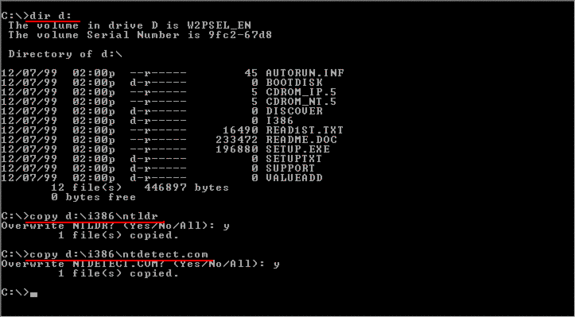
HAL.dll
ഈ പ്രശ്നത്തിൽ, OS ലോഡുചെയ്യുമ്പോൾ, "HAL.dll ആരംഭിക്കാൻ കഴിയില്ല" അല്ലെങ്കിൽ "ഫയൽ കണ്ടെത്തിയില്ല അല്ലെങ്കിൽ കേടായിട്ടില്ല" എന്നതിന് സമാനമായ ഒരു സന്ദേശം ഉപയോക്താവ് കാണുന്നു.
അത് ദൃശ്യമാകുമ്പോൾ, മനസ്സിൽ വരുന്ന ആദ്യത്തെ പരിഹാരം വിൻഡോസ് വീണ്ടും ഇൻസ്റ്റാൾ ചെയ്യുക എന്നതാണ്. എന്നിരുന്നാലും, അത്തരം കടുത്ത നടപടികളില്ലാതെ നിങ്ങൾക്ക് നേരിടാൻ കഴിയും.
ഹാർഡ്വെയറിൻ്റെ (കമ്പ്യൂട്ടർ തന്നെ) അതിൻ്റെ സോഫ്റ്റ്വെയർ ഘടകങ്ങളുടെയും ഇടപെടലിന് ഈ ഫയൽ ഉത്തരവാദിയാണ് എന്നതാണ് വസ്തുത.
എക്സ്പി, ഏറ്റവും പഴയ പതിപ്പ് എന്ന നിലയിൽ, വിവിധ പിശകുകൾക്ക് ഏറ്റവും സാധ്യതയുള്ളതിനാൽ പ്രശ്നം ഉയർന്നുവരുന്നു.
അതുപോലെ, ഒരു പിശക് സംഭവിക്കുന്നതിന് നിരവധി കാരണങ്ങളുണ്ടാകാം. എന്നിരുന്നാലും, ഓപ്പറേറ്റിംഗ് സിസ്റ്റം വീണ്ടും ഇൻസ്റ്റാൾ ചെയ്യാതെ തന്നെ BIOS-ലെ പ്രവർത്തനങ്ങളുടെ ഒരു പരമ്പര ഉപയോഗിച്ച് ഇത് ഇപ്പോഴും ഇല്ലാതാക്കാൻ കഴിയും.
എന്നിരുന്നാലും, ചിലപ്പോൾ ഒരു സമൂലമായ രീതി മാത്രമേ നിങ്ങളെ നേരിടാൻ സഹായിക്കൂ എന്നത് മനസ്സിലാക്കേണ്ടതാണ്.

ഇതും വായിക്കുക: അനാവശ്യമായ ജങ്കുകളിൽ നിന്ന് വിൻഡോസ് 7-10 വൃത്തിയാക്കാനും മെമ്മറി കാഷെ മായ്ക്കാനും അപ്ഡേറ്റുകൾ നീക്കം ചെയ്യാനും രജിസ്ട്രി വൃത്തിയാക്കാനുമുള്ള മികച്ച 6 വഴികൾ
വിൻഡോസിൻ്റെ പുതിയ പതിപ്പുകൾ ഉണ്ടായിരുന്നിട്ടും, വിൻഡോസ് 7 ഇപ്പോഴും ഏറ്റവും ജനപ്രിയമായി തുടരുന്നു. ഇത് കൂടുതൽ ശീലമാണ്.
പലരും ഈ പതിപ്പ് എക്സ്പിക്കും അതേ എട്ടിനും ഇടയിലുള്ള ഏറ്റവും സൗകര്യപ്രദവും ശരാശരിയുമായി കണക്കാക്കുന്നു (തത്വത്തിൽ, ഇത് അങ്ങനെയാണ്)
വിൻഡോസ് 7 ലോഡിംഗ് പിശക് ഒരു സാധാരണ പ്രശ്നമാണ് പതിപ്പ് ഏറ്റവും ജനപ്രിയമായതിനാൽ.
മിക്കപ്പോഴും, വിൻഡോസ് 7 ലോഡ് ചെയ്യുമ്പോൾ, ഒരു പ്രത്യേക പ്രശ്നം സൂചിപ്പിക്കുന്ന വിവിധ പിശക് കോഡുകൾ ദൃശ്യമാകും. ഉയർന്നുവരുന്ന ഏറ്റവും സാധാരണമായ പ്രശ്നങ്ങൾ മനസ്സിലാക്കുന്നത് മൂല്യവത്താണ്.
സിസ്റ്റം ബൂട്ട്ലോഡർ
വിൻഡോസ് എക്സ്പി പോലെ, 7 ന് ബൂട്ട്ലോഡറിൽ പ്രശ്നങ്ങളുണ്ട്. പ്രശ്നത്തിൻ്റെ കാരണം മുമ്പത്തെ പതിപ്പിലേതിന് സമാനമാണ്.
എന്നിരുന്നാലും, നിങ്ങൾക്ക് ഏഴ് ബൂട്ട്ലോഡർ സ്വയമേവ അല്ലെങ്കിൽ സ്വമേധയാ പുനഃസ്ഥാപിക്കാൻ കഴിയും.
ആദ്യ രീതി ഏറ്റവും സൗകര്യപ്രദമാണ്, മാത്രമല്ല ഏറ്റവും അനുഭവപരിചയമില്ലാത്ത ഉപയോക്താവിന് പോലും ഇത് കൈകാര്യം ചെയ്യാൻ കഴിയും, എന്നാൽ ഇത് എല്ലായ്പ്പോഴും പ്രശ്നം ഒഴിവാക്കാൻ സഹായിക്കില്ല.

0x80300024
OS ഇൻസ്റ്റാൾ ചെയ്യുമ്പോൾ ഈ പിശക് സംഭവിക്കുന്നു. വീണ്ടും ഇൻസ്റ്റാൾ ചെയ്യുമ്പോൾ, ഹാർഡ് ഡ്രൈവ് പാർട്ടീഷനുകളിലൊന്ന് ഫോർമാറ്റ് ചെയ്യാൻ മറക്കുന്ന നിരവധി ഉപയോക്താക്കളുടെ അനുഭവക്കുറവ് മൂലമാണ് ഇത് സംഭവിക്കുന്നത്.
സിസ്റ്റം ഇൻസ്റ്റാൾ ചെയ്യാൻ മതിയായ ഇടമില്ലെന്ന് ഈ പിശക് സാധാരണയായി സൂചിപ്പിക്കുന്നു.
പിശക് സംഭവിക്കുന്നില്ലെന്ന് ഉറപ്പാക്കാൻ, നിങ്ങളുടെ ഹാർഡ് ഡ്രൈവിലെ മെമ്മറി പരിശോധിക്കേണ്ടതുണ്ട്, ആവശ്യമെങ്കിൽ അത് ഫോർമാറ്റ് ചെയ്യുക.

സിസ്റ്റം ആരംഭിക്കുമ്പോൾ സംഭവിക്കുന്ന ഒരു അറിയപ്പെടുന്ന പിശക്. OS ഇൻസ്റ്റാൾ ചെയ്തതിനുശേഷം സാധാരണയായി സംഭവിക്കുന്നു. വെളുത്ത പശ്ചാത്തലത്തിൽ വലിയ ചുവന്ന അക്ഷരങ്ങൾ പ്രദർശിപ്പിച്ചിരിക്കുന്നു.
പ്രശ്നം പരിഹരിക്കാൻ, നിങ്ങൾ ഉള്ളിലെ ഇൻസ്റ്റലേഷൻ ഡിസ്ക് ഉപയോഗിച്ച് കമ്പ്യൂട്ടർ പുനരാരംഭിക്കുകയും നിങ്ങൾ അത് ഓണാക്കുമ്പോൾ ഡിസ്ക് പ്രവർത്തിപ്പിക്കുകയും വേണം.
"സിസ്റ്റം പുനഃസ്ഥാപിക്കുക" ഇനത്തിലേക്ക് പോകുക, തുടർന്ന് "വീണ്ടെടുക്കൽ ഉപകരണങ്ങൾ ഉപയോഗിക്കുക ..." എന്നതിന് അടുത്തുള്ള ബോക്സ് ചെക്കുചെയ്യുക, എന്നിരുന്നാലും, നിങ്ങൾ സിസ്റ്റം തിരഞ്ഞെടുക്കേണ്ടിവരുമെന്നത് പരിഗണിക്കേണ്ടതാണ്.
കമാൻഡ് ലൈനിൽ നിങ്ങൾ "bootrec / fixboot" നൽകേണ്ടതുണ്ട്. ഇതിനുശേഷം, പ്രശ്നം പരിഹരിക്കപ്പെടും.

സ്റ്റാർട്ടപ്പ് റിപ്പയർ ഓഫ്ലൈൻ
അക്ഷരാർത്ഥത്തിൽ, ഈ പ്രശ്നം "ഓഫ്ലൈൻ സ്റ്റാർട്ടപ്പ് വീണ്ടെടുക്കൽ" എന്നാണ് അർത്ഥമാക്കുന്നത്, ചിലപ്പോൾ ഇത് റീബൂട്ടിന് ശേഷം ഇല്ലാതാക്കപ്പെടും.
എന്നിരുന്നാലും, പലപ്പോഴും സിസ്റ്റം നെറ്റ്വർക്കിലേക്ക് കണക്റ്റുചെയ്യാതെ തന്നെ പുനഃസ്ഥാപിക്കാൻ ശ്രമിക്കുകയും പരാജയപ്പെടുകയും ചെയ്യുന്നു. അതിനാൽ, ഞങ്ങൾ അവളെ സഹായിക്കേണ്ടിവരും.
ഇത് സാധാരണയായി പല തരത്തിൽ പരിഹരിക്കപ്പെടുന്നു:
- BIOS ക്രമീകരണങ്ങൾ പുനഃസജ്ജമാക്കുന്നു.
- ലൂപ്പുകൾ ബന്ധിപ്പിക്കുന്നു.
- സ്റ്റാർട്ടപ്പ് വീണ്ടെടുക്കൽ.
- കമാൻഡ് ലൈൻ ഉപയോഗിക്കുന്നു.
ഈ രീതികൾക്കെല്ലാം ചില അറിവ് ആവശ്യമാണ്, അനുഭവപരിചയമില്ലാത്ത ഒരാൾ ഇതിൽ നന്നായി അറിയാവുന്ന ഒരാളെ വിളിക്കുന്നതാണ് നല്ലത്.

0x0000007b
ഉപയോക്താക്കളെ ഏറ്റവും ഭയപ്പെടുത്തുന്ന പിശക് "മരണത്തിൻ്റെ നീല സ്ക്രീൻ" ആണ്. പലപ്പോഴും ഇതിനർത്ഥം സിസ്റ്റം "താഴ്ന്നുപോയി", കടുത്ത നടപടികൾ മാത്രമേ അതിനെ സഹായിക്കൂ.
എന്നിരുന്നാലും, കമ്പ്യൂട്ടർ പുനരാരംഭിച്ചതിന് ശേഷം പിശക് അപ്രത്യക്ഷമാവുകയും വീണ്ടും ദൃശ്യമാകാതിരിക്കുകയും ചെയ്യുന്നത് ചിലപ്പോൾ സംഭവിക്കുന്നു, എന്നാൽ ഈ രീതിയിൽ കമ്പ്യൂട്ടർ പരിഹരിക്കപ്പെടേണ്ട ഗുരുതരമായ ഒരു പ്രശ്നത്തെ സൂചിപ്പിക്കുന്നുവെന്ന് മനസ്സിലാക്കേണ്ടതാണ്.
പ്രശ്നത്തിന് നിരവധി പ്രധാന കാരണങ്ങളുണ്ടാകാം:
- ഹാർഡ്വെയർ പൊരുത്തക്കേട്.
- ഡ്രൈവർ പ്രശ്നങ്ങൾ.
- ആൻ്റിവൈറസ് പ്രശ്നങ്ങൾ.
- രജിസ്ട്രിയിലെ പ്രശ്നങ്ങൾ.
ഒന്നാമതായി, പ്രശ്നത്തിൻ്റെ കാരണം കണ്ടെത്തുന്നതിന് പിശക് നിർണ്ണയിക്കേണ്ടത് ആവശ്യമാണ്, തുടർന്ന് തിരിച്ചറിഞ്ഞ കാരണങ്ങളെ ആശ്രയിച്ച് അത് ഇല്ലാതാക്കാൻ തുടങ്ങുക.

- സിസ്റ്റം ലോഡ് ചെയ്യുമ്പോൾ അല്ലെങ്കിൽ Windows XP വീണ്ടും ഇൻസ്റ്റാൾ ചെയ്യുമ്പോൾ കമ്പ്യൂട്ടറുകളിൽ ദൃശ്യമാകുന്ന ഏറ്റവും സാധാരണമായ BSOD പിശകുകളിലൊന്ന്. വ്യക്തിപരമായി, എന്നെ സംബന്ധിച്ചിടത്തോളം, മുമ്പത്തെ ലേഖനത്തിൽ ഞാൻ വിവരിച്ച പ്രശ്നം പരിഹരിച്ച ഉടൻ തന്നെ ഇത് പോപ്പ് അപ്പ് ചെയ്തു, അവിടെ ഓപ്പറേറ്റിംഗ് സിസ്റ്റം ലോഡുചെയ്യുന്നതിൻ്റെ തുടക്കത്തിൽ തന്നെ പ്രത്യക്ഷപ്പെട്ട “” പിശക് നിങ്ങൾക്ക് എങ്ങനെ കൈകാര്യം ചെയ്യാമെന്ന് ഞങ്ങൾ സംസാരിച്ചു.
എല്ലായ്പ്പോഴും എന്നപോലെ, 0x0000007B പിശകുള്ള നീല സ്ക്രീനിൻ്റെ കാരണം എന്താണെന്ന് ആദ്യം നോക്കാം.
വീണ്ടും, അത് പ്രത്യക്ഷപ്പെട്ട സാഹചര്യത്തെ ആശ്രയിച്ച് വളരെയധികം കാരണങ്ങൾ ഉണ്ടാകാം. സിസ്റ്റം ബൂട്ട് ചെയ്യാനും വിൻഡോസ് എക്സ്പി ഇൻസ്റ്റാൾ ചെയ്യാനും തുടങ്ങുമ്പോഴാണ് ഒരു പിശക് സംഭവിക്കുമ്പോൾ പ്രധാന കേസുകൾ എന്ന് ഞാൻ നിങ്ങളെ ഓർമ്മിപ്പിക്കട്ടെ.
Windows XP ലോഡുചെയ്യുമ്പോൾ 0x0000007B പിശക് ദൃശ്യമാകുന്നതിൻ്റെ കാരണങ്ങൾ:
- ആദ്യ കാരണം സിസ്റ്റം ഫയലുകളുടെ കേടുപാടുകൾ;
- ഹാർഡ് ഡ്രൈവ് കേടുപാടുകൾ;
- ലോകമെമ്പാടുമുള്ള ഒരു വലിയ സംഖ്യ കമ്പ്യൂട്ടറുകൾ കഷ്ടപ്പെടുന്നതിൻ്റെ കാരണം വൈറസുകളാണ്;
- വിചിത്രമായി തോന്നുന്നത് പോലെ, സാധാരണ ലോഡിംഗിൻ്റെ പ്രശ്നം കമ്പ്യൂട്ടറിലേക്ക് തിരുകിയ ഒരു ഫ്ലാഷ് ഡ്രൈവ് ആയിരിക്കാം;
ശുദ്ധമായ ഇൻസ്റ്റാളേഷൻ സമയത്ത് 0x0000007B കോഡുള്ള ഒരു നീല സ്ക്രീൻ ദൃശ്യമാകുന്നതിൻ്റെ കാരണങ്ങളുടെ പട്ടികവിൻഡോസ്:
- ഏറ്റവും സാധാരണമായ കാരണങ്ങളിലൊന്ന് BIOS- ലെ തെറ്റായ ക്രമീകരണമാണ്;
- ബൂട്ട് കൺട്രോളറിന് ആവശ്യമായ ഉപകരണ ഡ്രൈവറുകൾക്ക് കേടുപാടുകൾ;
- ഇൻസ്റ്റലേഷൻ നടക്കുന്ന SCSI കൺട്രോളർ അല്ലെങ്കിൽ ഹാർഡ് ഡ്രൈവ് ഇൻസ്റ്റോൾ ചെയ്യുന്ന സിസ്റ്റം പിന്തുണയ്ക്കുന്നില്ല;
അത്തരം സന്ദർഭങ്ങളിൽ എന്തുചെയ്യണം, 0x0000007B പിശക് എങ്ങനെ പരിഹരിക്കാം? ഇപ്പോൾ, സിസ്റ്റം ബൂട്ട് ചെയ്യുമ്പോഴും സിസ്റ്റം ഇൻസ്റ്റാൾ ചെയ്യുമ്പോഴും പിശക് ശരിയാക്കുന്നതിനുള്ള സാധ്യമായ നിരവധി ഓപ്ഷനുകൾ ഞാൻ ചുവടെ പരിഗണിക്കും.
സിസ്റ്റം ലോഡുചെയ്യുമ്പോൾ 0x0000007B പിശക് പരിഹരിക്കുന്നു
ഞാൻ നേരത്തെ സൂചിപ്പിച്ചതുപോലെ, ഒരു നീല സ്ക്രീൻ ദൃശ്യമാകുന്നതിന് കാരണമാകുന്ന നിരവധി ഘടകങ്ങളുണ്ട്. ശരിയാക്കാൻ എൻ്റെ പരിശീലനത്തിൽ എന്നെ സഹായിച്ച കാര്യങ്ങൾ ഇപ്പോൾ ഞാൻ പട്ടികപ്പെടുത്തും പിശക് 0x0000007B.

നമുക്ക് ഏറ്റവും ലളിതമായ കാര്യത്തിൽ നിന്ന് ആരംഭിക്കാം. കമ്പ്യൂട്ടർ ആരംഭിക്കുമ്പോൾ, നിരവധി തവണ ബട്ടൺ അമർത്തുക. F8", ഇത് സിസ്റ്റം ബൂട്ട് മെനു കൊണ്ടുവരും. അടുത്തതായി, ദൃശ്യമാകുന്ന സാധ്യമായ എല്ലാ പ്രവർത്തനങ്ങളുടെയും പട്ടികയിൽ, ഇനിപ്പറയുന്ന ഉള്ളടക്കമുള്ള വരിയിലേക്ക് പോകുക: " അവസാനം അറിയപ്പെടുന്ന നല്ല കോൺഫിഗറേഷൻ" ഈ വരി തിരഞ്ഞെടുത്ത ശേഷം, "" ഉപയോഗിച്ച് ചോയ്സ് സ്ഥിരീകരിക്കുക നൽകുക" വിൻഡോസ് അത് നന്നായി പ്രവർത്തിക്കുന്ന അവസാന കോൺഫിഗറേഷനിൽ നിന്ന് ആരംഭിക്കും. 0x0000007B കോഡ് വീണ്ടും ഒരു നീല പശ്ചാത്തലത്തിൽ സ്ക്രീനിൽ ദൃശ്യമാകുകയാണെങ്കിൽ, തുടർന്ന് വായിക്കുക.

കൂടാതെ, ഈ പ്രശ്നത്തിൻ്റെ വളരെ പ്രശസ്തമായ കാരണം ഹാർഡ് ഡ്രൈവ് അല്ലെങ്കിൽ ഫയൽ സിസ്റ്റം കേടുപാടുകൾ ആണ്. ഈ സാഹചര്യത്തിൽ, നമുക്ക് വിൻഡോസ് ഉപയോഗിച്ച് കത്തിച്ച ഏതെങ്കിലും ഡിസ്ക് ആവശ്യമാണ്. ഇത് ഡ്രൈവിൽ ചേർത്ത ശേഷം, കമ്പ്യൂട്ടർ റീബൂട്ട് ചെയ്ത് സിസ്റ്റം റിക്കവറി കൺസോൾ നൽകുക. കമാൻഡിൻ്റെ സഹായത്തോടെ ഇതിനകം അവിടെയുണ്ട് " chkdsk /p /r» കേടായ ഫയലുകൾ ഞങ്ങൾ പരിഹരിക്കുകയും പുനഃസ്ഥാപിക്കുകയും ചെയ്യുന്നു. ചിലപ്പോൾ പകരം " പി"കീ ഉപയോഗിച്ചു" എഫ്", എവിടെ കമാൻഡ് ഇതുപോലെ കാണപ്പെടും" chkdsk /f/r" വീണ്ടെടുക്കൽ കൺസോളുമായി പ്രവർത്തിക്കുന്നതിൻ്റെ കൂടുതൽ വിശദമായ വിവരണത്തിന്, ഞങ്ങൾ എവിടെയാണെന്ന് നിങ്ങൾക്ക് ലേഖനം വായിക്കാം.

നിങ്ങളുടെ മോണിറ്ററിൽ നീല സ്ക്രീൻ കാണുന്നതിന് കാരണമാകുന്ന മറ്റൊരു പ്രശ്നം വൈറസുകളാണ്. ഇത് എത്ര നിസ്സാരമായി തോന്നിയാലും, അല്ലെങ്കിൽ, ചിലപ്പോൾ കമ്പ്യൂട്ടറിൽ കൂടുതൽ ഗുരുതരമായ തകരാറുകൾ ഉണ്ടാക്കുന്നു, ഉദാഹരണത്തിന്, ഇത് പോലെ. വൈറസ് ഉണ്ടോയെന്ന് പരിശോധിക്കാൻ, നമുക്ക് സുരക്ഷിത മോഡ് ഉപയോഗിക്കാൻ ശ്രമിക്കാം. ഇത് ചെയ്യുന്നതിന്, "" ഉപയോഗിച്ച് ബൂട്ട് മെനുവിലേക്ക് പോകുക F8" കൂടാതെ "" പ്രവർത്തിപ്പിക്കാൻ ശ്രമിക്കുക.

കൂടാതെ, ഏതെങ്കിലും ആൻ്റിവൈറസ് പ്രോഗ്രാം ഉപയോഗിച്ച്, പൂർണ്ണമായും . പരിശോധിക്കുന്ന പ്രോഗ്രാമിൽ ഏറ്റവും പുതിയ നിലവിലെ വൈറസ് ഡാറ്റാബേസ് ഇൻസ്റ്റാൾ ചെയ്തിട്ടുണ്ട് എന്നതാണ് പ്രധാന കാര്യം. വ്യക്തിപരമായി, വൈറസുകൾ പരിശോധിക്കാൻ ഞാൻ ഡോ. തീർച്ചയായും, അങ്ങനെ ചെയ്യാൻ ഞാൻ നിങ്ങളെ ഉപദേശിക്കുന്നു.

നീല സ്ക്രീൻ ദൃശ്യമാകുന്നതിന് മുമ്പ് നിങ്ങളുടെ കമ്പ്യൂട്ടറിലേക്ക് അധിക ഹാർഡ് ഡ്രൈവുകൾ കണക്റ്റുചെയ്തിട്ടുണ്ടെങ്കിൽ, അത് പരിഹരിക്കുന്നതിന് മുമ്പ് അത് നീക്കംചെയ്യാൻ ഞാൻ ശുപാർശ ചെയ്യുന്നു. കാരണം അവനാണ് ഈ തെറ്റ് വരുത്താൻ കഴിയുന്നത്. ഫ്ലാഷ് ഡ്രൈവുകൾക്കും ഇത് ബാധകമാണ്. ചിലപ്പോൾ, വിവിധ ഫ്ലാഷ് ഡ്രൈവുകളിൽ പ്രവർത്തിക്കുമ്പോൾ, സിസ്റ്റം ബൂട്ട് ചെയ്യുമ്പോൾ ഒരു കഴ്സറുള്ള ഒരു കറുത്ത സ്ക്രീൻ ദൃശ്യമാകും, എന്നാൽ ചില സന്ദർഭങ്ങളിൽ ഇത് 0x0000007B കോഡുള്ള നീല സ്ക്രീനായി ദൃശ്യമാകും. അതിനാൽ, ഈ ഓപ്ഷൻ ഒഴിവാക്കുന്നതിന്, എല്ലാ ബാഹ്യവും മുമ്പ് ചേർത്ത ആന്തരിക ഡ്രൈവുകളും നീക്കംചെയ്യുന്നത് ഉറപ്പാക്കുക.
ശരി, ഒടുവിൽ, പിശക് നേരിടാൻ നിങ്ങളെ സഹായിക്കുന്ന നൂറു ശതമാനം വഴി: ആണ്. പക്ഷേ, നിങ്ങൾക്ക് "C:/" ഡ്രൈവിൽ വിവരങ്ങൾ സംരക്ഷിക്കണമെങ്കിൽ, ഈ ഓപ്ഷൻ അവസാനമായി ഉപയോഗിക്കാൻ ഞാൻ ശുപാർശ ചെയ്യുന്നു.
Windwos XP ഇൻസ്റ്റാൾ ചെയ്യുമ്പോൾ ദൃശ്യമാകുന്ന പിശക് 0x0000007B ഉപയോഗിച്ച് എന്തുചെയ്യണം
മിക്കപ്പോഴും, വിൻഡോസ് എക്സ്പി ഇൻസ്റ്റാൾ ചെയ്യുമ്പോൾ 0x0000007B പിശകിൻ്റെ കാരണം തെറ്റായ ബയോസ് ക്രമീകരണങ്ങളാണ്. കൂടുതൽ കൃത്യമായി പറഞ്ഞാൽ, പുതിയ ഹാർഡ്വെയറിൽ, SATA-യുമായി ബന്ധിപ്പിച്ചിരിക്കുന്ന ഡിസ്കുകൾക്ക്, പുതിയ ACHI സ്റ്റാൻഡേർഡ് ഉപയോഗിക്കുന്നു. വിൻഡോസ് എക്സ്പി പുറത്തിറക്കുന്ന സമയത്ത് അത് ഇതുവരെ നിലവിലില്ല, അതിനാൽ ഇൻസ്റ്റാളേഷൻ സമയത്ത്, സിസ്റ്റത്തിന് അനുയോജ്യമായ ഒരു ഡ്രൈവർ കണ്ടെത്താൻ കഴിയില്ല, അതിൻ്റെ ഫലമായി ഇത് ഒരു നീല സ്ക്രീനിന് കാരണമാകുന്നു.
ഈ തെറ്റ് തിരുത്താൻ ബുദ്ധിമുട്ടുള്ള കാര്യമില്ല. നമ്മൾ ചെയ്യേണ്ടത് ACHI മോഡിൽ നിന്ന് IDE ലേക്ക് മാറുക, അതിൽ വിൻഡോസ് പ്രശ്നങ്ങളില്ലാതെ ഇൻസ്റ്റാൾ ചെയ്യും. ഇത് ചെയ്യുന്നതിന്, ഞങ്ങൾ ഉടൻ "" എന്നതിലേക്ക് പോകുന്നു വിപുലമായ" അടുത്തതായി, "" ഇനം തിരഞ്ഞെടുത്ത്, അതിൽ ക്ലിക്ക് ചെയ്ത് പകരം ആച്ചിനമുക്ക് ഷേവ് ചെയ്യാം സ്വദേശി IDE .

F10 അമർത്തി ക്രമീകരണങ്ങൾ സംരക്ഷിക്കുക. കമ്പ്യൂട്ടർ റീബൂട്ട് ചെയ്ത് ഇൻസ്റ്റാളേഷൻ പുനരാരംഭിക്കുക.
ചില BIOS-ൽ, ഇനങ്ങളുടെ പേരുകൾ ചെറുതായി മാറ്റിയിരിക്കുന്നു. മറ്റൊരു ഉദാഹരണം ഇതാ: "വിപുലമായത്" എന്നതിലേക്ക് പോയി ഡിസ്ക് ക്രമീകരണങ്ങളിലേക്ക് പോകുക " IDE കോൺഫിഗറേഷൻ"" എന്ന ഇനത്തിൽ ഞങ്ങൾ പകരം സജ്ജീകരിച്ചിരിക്കുന്നു മെച്ചപ്പെടുത്തിഅർത്ഥം അനുയോജ്യം.ക്രമീകരണങ്ങൾ സംരക്ഷിച്ച ശേഷം, ഞങ്ങൾ സിസ്റ്റം ഇൻസ്റ്റാൾ ചെയ്യുന്നത് തുടരുന്നു.

അങ്ങനെയെങ്കിൽ, SATA മോഡ് മാറ്റുന്നതിനുള്ള മറ്റൊരു ഓപ്ഷൻ ഞാൻ നിങ്ങൾക്ക് തരാം, അതുവഴി എല്ലാവർക്കും ഏറ്റവും അനുയോജ്യമായത് തിരഞ്ഞെടുക്കാനാകും. ബയോസിൽ പ്രവേശിച്ച ശേഷം, "മെയിൻ" വിഭാഗത്തിലേക്ക് പോകുക, അവിടെ താഴേക്ക് പോയി "SATA മോഡ്" ക്ലിക്ക് ചെയ്യുക. ഞങ്ങൾ IDE മോഡ് തിരഞ്ഞെടുക്കുന്നിടത്ത് ഒരു ചെറിയ വിൻഡോ ദൃശ്യമാകും. എല്ലായ്പ്പോഴും എന്നപോലെ, പുറത്തുകടക്കുന്നതിന് മുമ്പ് നിങ്ങളുടെ മാറ്റങ്ങൾ സംരക്ഷിക്കുന്നത് ഉറപ്പാക്കുക.

ചില സാഹചര്യങ്ങളിൽ, ഇൻസ്റ്റലേഷൻ വിതരണത്തിൽ ഒരു SCSI അല്ലെങ്കിൽ ACHI ഡ്രൈവർ നഷ്ടമായതിനാൽ 0x0000007B പിശക് ദൃശ്യമാകുന്നു. തീർച്ചയായും, നിങ്ങൾക്ക് ഈ ഡ്രൈവറുകളുടെ ഒരു സെറ്റ് ഡൗൺലോഡ് ചെയ്യാനും അധിക സോഫ്റ്റ്വെയർ ഉപയോഗിച്ച് ഇൻസ്റ്റലേഷൻ വിതരണത്തിലേക്ക് ചേർക്കാനും കഴിയും. ശരി, തുടർന്ന് ചിത്രം ഡിസ്കിലേക്ക് വീണ്ടും എഴുതുക. പക്ഷേ, വ്യക്തിപരമായി, ഈ സാഹചര്യത്തിൽ, ഇതിനകം തന്നെ നിർമ്മിച്ച ഡ്രൈവറുകളുള്ള ഒരു റെഡിമെയ്ഡ് ഇമേജ് കണ്ടെത്തി ഡൗൺലോഡ് ചെയ്യാൻ ഞാൻ ശുപാർശ ചെയ്യുന്നു. ഡ്രൈവർ സംയോജനത്തിൽ സ്വയം ബുദ്ധിമുട്ടിക്കാതിരിക്കാൻ ഇത് നിങ്ങളെ അനുവദിക്കും.

ഡ്രൈവറുകൾ സ്വയം സംയോജിപ്പിക്കാൻ ആഗ്രഹിക്കുന്നവർക്ക്, ഞാൻ വിശദമായ നിർദ്ദേശങ്ങൾ എഴുതും, പക്ഷേ കുറച്ച് കഴിഞ്ഞ്. ഈ ലേഖനം നഷ്ടപ്പെടുത്താതിരിക്കാൻ, ഞങ്ങളെ സബ്സ്ക്രൈബ് ചെയ്യുന്നത് ഉറപ്പാക്കുക. കൂടാതെ, വിൻഡോസിൽ 0x0000007B പിശക് പരിഹരിക്കുന്നതിനുള്ള മറ്റേതെങ്കിലും ഓപ്ഷനുകൾ നിങ്ങൾക്കറിയാമോ? അങ്ങനെയാണെങ്കിൽ, അഭിപ്രായങ്ങളിൽ നിങ്ങൾ അവ എന്നോടൊപ്പം പങ്കിടുകയാണെങ്കിൽ ഞാൻ വളരെ നന്ദിയുള്ളവനായിരിക്കും. ഞാൻ തീർച്ചയായും അവ ലേഖനത്തിൽ ഒരു കൂട്ടിച്ചേർക്കലായി ചേർക്കും, ഇതുവഴി ഞങ്ങൾക്ക് കൂടുതൽ ഉപയോക്താക്കളെ സഹായിക്കാനാകും.
പിശക് കോഡ് 0x0000007B ഉള്ള നീല സ്ക്രീൻ


























